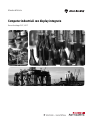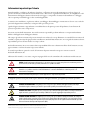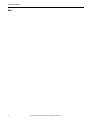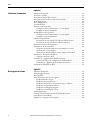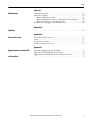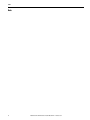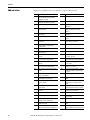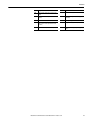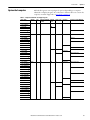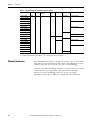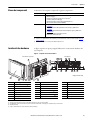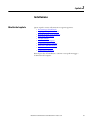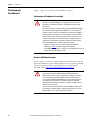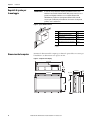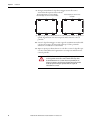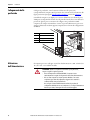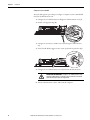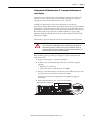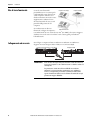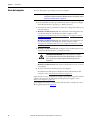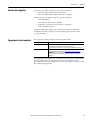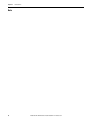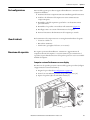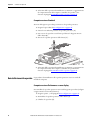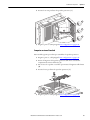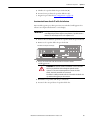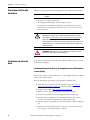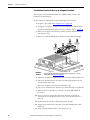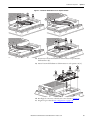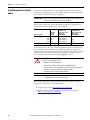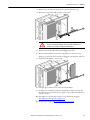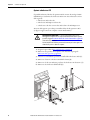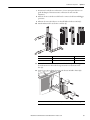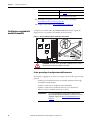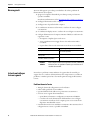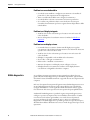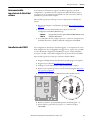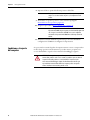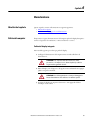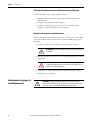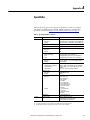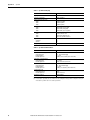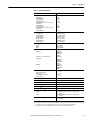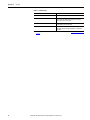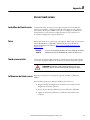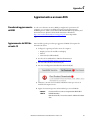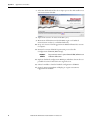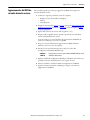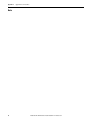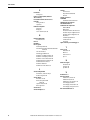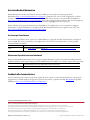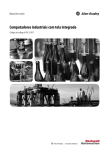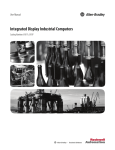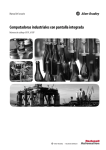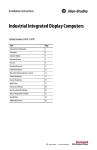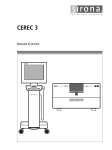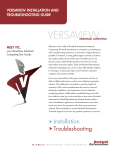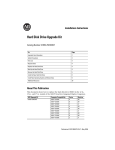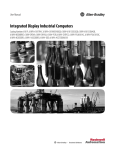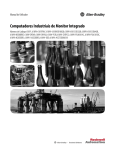Download 6181P-UM002D-IT-P, Computer industriali con display integrato
Transcript
Manuale dell’utente Computer industriali con display integrato Numeri di catalogo 6181F, 6181P Informazioni importanti per l’utente Prima di installare, configurare ed utilizzare il prodotto, o effettuare interventi di manutenzione su di esso, leggere il presente documento ed i documenti elencati nella sezione “Altre risorse”, riguardanti l’installazione, la configurazione ed il funzionamento dell’apparecchiatura. Gli utenti devono leggere e comprendere le istruzioni di installazione e cablaggio, oltre ai requisiti previsti dalle leggi, codici e standard applicabili. Le attività come installazione, regolazioni, utilizzo, assemblaggio, disassemblaggio e manutenzione devono essere svolte da personale adeguatamente addestrato, nel rispetto delle procedure previste. Qualora l’apparecchiatura venga utilizzata con modalità diverse da quanto previsto dal produttore, la sua funzione di protezione potrebbe venire compromessa. In nessun caso Rockwell Automation, Inc. sarà da ritenersi responsabile per danni indiretti o consequenziali risultanti dall’uso o dall’applicazione dell’apparecchiatura. Gli esempi e gli schemi contenuti nel presente manuale sono inclusi solo a scopo illustrativo. A causa dell’elevato numero di variabili e requisiti associati ad ogni particolare installazione, Rockwell Automation, Inc. non è in grado di assumersi alcuna responsabilità per l’uso effettivo basato su esempi e schemi. Rockwell Automation, Inc. non si assume alcuna responsabilità di brevetto relativamente all’uso di informazioni, circuiti, apparecchiature o software descritti nel presente manuale. È vietata la riproduzione, parziale o totale, del contenuto di questo manuale senza previo consenso scritto di Rockwell Automation, Inc. All’interno del manuale, se necessario, vengono impiegate delle note che rimandano alle considerazioni sulla sicurezza. AVVISO: Identifica informazioni sulle pratiche o le circostanze che possono causare un’esplosione in un ambiente pericoloso e provocare lesioni, anche letali, al personale, danni alle cose o perdite economiche. ATTENZIONE: Identifica informazioni sulle pratiche o le circostanze che possono provocare lesioni, anche letali, al personale, danni alle cose o perdite economiche. I simboli di “Attenzione” consentono di identificare o evitare un pericolo e di riconoscerne le conseguenze. IMPORTANTE Identifica informazioni importanti per la corretta applicazione e comprensione del prodotto. Le targhette possono essere poste anche sopra o all’interno dell’apparecchiatura, per segnalare precauzioni specifiche. PERICOLO DI FOLGORAZIONE: Le targhette possono essere poste sopra o all’interno dell’apparecchiatura, ad esempio un’unità disco rigido o un motore, per avvisare le persone della possibile presenza di tensione pericolosa. PERICOLO DI USTIONI: Le targhette possono essere poste sopra o all’interno dell’apparecchiatura, ad esempio un’unità disco rigido o un motore, per avvisare le persone della possibilità che le superfici raggiungano temperature pericolose. PERICOLO DI ARCHI ELETTRICI: Le targhette possono essere poste sopra o all’interno dell’apparecchiatura, ad esempio un quadro controllo motori, per avvisare le persone del pericolo di archi elettrici. Gli archi elettrici possono causare gravi lesioni o morte. Indossare idonei dispositivi di protezione personale (DPP). Rispettare TUTTI i requisiti normativi relativi alle procedure di lavoro di sicurezza ed ai dispositivi di protezione (DPP). Allen-Bradley, Rockwell Software e Rockwell Automation sono marchi commerciali di Rockwell Automation, Inc. I marchi commerciali che non appartengono a Rockwell Automation sono di proprietà delle rispettive aziende. Sommario delle modifiche Questo manuale contiene informazioni nuove ed aggiornate. Informazioni nuove ed aggiornate Nella tabella seguente sono riportate le modifiche apportate in questa versione. Argomento Pagina Ampliato paragrafo “Abbreviazioni” 10 Aggiunte informazioni al paragrafo “Sistemi operativi” 14 Aggiunto link al sito Web Product Compatibility and Download Center (PCDC) di Rockwell Automation 14, 71 Eliminato paragrafo “CD pack con interfaccia utente multilingue” 14 Ridotto numero di compact disc (CD) forniti insieme al computer nel paragrafo “Elenco dei componenti” 17 Aggiunte informazioni al paragrafo “Utensili richiesti” 26 Aggiunti passi al paragrafo “Montaggio a pannello del computer con display” 27 Aggiunto un passo al paragrafo “Montaggio a parete del computer senza display” 29 Aggiunte informazioni al paragrafo “Collegamento dell’alimentazione” 30 Aggiunte informazioni al paragrafo “Collegamento dell’alimentazione CA” 31 Modificate ed aggiunte informazioni al paragrafo “Istruzioni operative” 35 Modificate ed aggiunte informazioni al paragrafo “Avvio del computer” 36 Sostituita parola “ripristino” con “riavvio” al paragrafo “Riavvio del computer” 37 Aggiunte informazioni al paragrafo “Riavvio del computer” 37 Aggiornato link al sito Web Computers and Operators Interface di Rockwell Automation 39, 54, 67 Aggiunte informazioni al paragrafo “Rimozione del coperchio” 41 Aggiunte informazioni al paragrafo “Reinstallazione del coperchio” 42 Aggiunto paragrafo “Inserimento di una scheda nello slot inferiore per scheda CF” 45 Aggiunta tabella Attenzione nel paragrafo “Precauzioni relative alle unità disco” 46 Aggiunte informazioni al paragrafo “Sostituzione di un’unità disco su un computer versione Performance e senza display ” 46 Aggiunte informazioni al paragrafo “Sostituzione di un disco rigido su un computer versione Standard” 48 Modificato titolo del paragrafo da “Schede add-in” ad “Installazione di una scheda add-in” 50 Aggiunto passo 3 al paragrafo “Sostituzione della batteria RTC” 56 Aggiunta tabella Suggerimento al paragrafo “Monitoraggio hardware” 59 Aggiunta tabella Suggerimento al paragrafo “Ricerca guasti” 60 Aggiunte informazioni al paragrafo “Liste di controllo per la ricerca guasti” 62 Sostituito paragrafo “Utilità diagnostica” con paragrafo “Caricamento delle impostazioni di default del sistema” 63 Aggiunte informazioni al paragrafo “Cancellazione del CMOS” 63 Aggiunto paragrafo introduttivo nell’Appendice A 67 Modificato titolo ed aggiunta colonna delle caratteristiche tecniche alla Tabella 1 67 Aggiunta dichiarazione RoHS per la Turchia nella tabella delle certificazioni 70 Aggiunte informazioni al paragrafo “Driver” 71 Modificate informazioni al paragrafo “Aggiornamento del BIOS da un’unità CD esterna” 73 Modificate informazioni al paragrafo “Aggiornamento del BIOS da un’unità dischetto esterna” 75 Pubblicazione Rockwell Automation 6181P-UM002D-IT-P – Febbraio 2014 3 Sommario delle modifiche Note: 4 Pubblicazione Rockwell Automation 6181P-UM002D-IT-P – Febbraio 2014 Indice Prefazione Obiettivi della prefazione . . . . . . . . . . . . . . . . . . . . . . . . . . . . . . . . . . . . . . . . . . . 9 Scopo di questo manuale. . . . . . . . . . . . . . . . . . . . . . . . . . . . . . . . . . . . . . . . . . . . 9 Altre risorse . . . . . . . . . . . . . . . . . . . . . . . . . . . . . . . . . . . . . . . . . . . . . . . . . . . . . . . 9 Abbreviazioni. . . . . . . . . . . . . . . . . . . . . . . . . . . . . . . . . . . . . . . . . . . . . . . . . . . . 10 Capitolo 1 Caratteristiche Obiettivi del capitolo . . . . . . . . . . . . . . . . . . . . . . . . . . . . . . . . . . . . . . . . . . . . . Cenni generali sul computer . . . . . . . . . . . . . . . . . . . . . . . . . . . . . . . . . . . . . . Sistemi operativi . . . . . . . . . . . . . . . . . . . . . . . . . . . . . . . . . . . . . . . . . . . . . . . . . Computer con sistema operativo Windows XP Professional. . . . . . Computer con sistema operativo WES 2009 . . . . . . . . . . . . . . . . . . . . Opzioni del computer . . . . . . . . . . . . . . . . . . . . . . . . . . . . . . . . . . . . . . . . . . . . Prima di cominciare . . . . . . . . . . . . . . . . . . . . . . . . . . . . . . . . . . . . . . . . . . . . . . Elenco dei componenti . . . . . . . . . . . . . . . . . . . . . . . . . . . . . . . . . . . . . . . . . . . Caratteristiche hardware. . . . . . . . . . . . . . . . . . . . . . . . . . . . . . . . . . . . . . . . . . 13 13 14 14 14 15 16 17 17 Capitolo 2 Installazione Obiettivi del capitolo . . . . . . . . . . . . . . . . . . . . . . . . . . . . . . . . . . . . . . . . . . . . . Precauzioni per l’installazione . . . . . . . . . . . . . . . . . . . . . . . . . . . . . . . . . . . . . Informazioni sull’ambiente e la custodia . . . . . . . . . . . . . . . . . . . . . . . . Direttive dell’Unione Europea. . . . . . . . . . . . . . . . . . . . . . . . . . . . . . . . . Regole generali per l’installazione . . . . . . . . . . . . . . . . . . . . . . . . . . . . . . . . . . Requisiti di spazio per il montaggio . . . . . . . . . . . . . . . . . . . . . . . . . . . . . . . . Dimensioni del computer . . . . . . . . . . . . . . . . . . . . . . . . . . . . . . . . . . . . . . . . Utensili richiesti . . . . . . . . . . . . . . . . . . . . . . . . . . . . . . . . . . . . . . . . . . . . . . . . . Installazione del computer . . . . . . . . . . . . . . . . . . . . . . . . . . . . . . . . . . . . . . . . Regole generali per il montaggio a pannello . . . . . . . . . . . . . . . . . . . . . Dimensioni dell’apertura del pannello . . . . . . . . . . . . . . . . . . . . . . . . . Montaggio a pannello del computer con display . . . . . . . . . . . . . . . . . Montaggio a parete del computer senza display. . . . . . . . . . . . . . . . . . Collegamento delle periferiche . . . . . . . . . . . . . . . . . . . . . . . . . . . . . . . . . . . . Attivazione dell’alimentazione . . . . . . . . . . . . . . . . . . . . . . . . . . . . . . . . . . . . Collegamento dell’alimentazione CA . . . . . . . . . . . . . . . . . . . . . . . . . . Collegamento dell’alimentazione CC su computer Performance e senza display . . . . . . . . . . . . . . . . . . . . . . . . . . . . . . . . . . . . . . . . . . . . . . . . . Vite di terra funzionale . . . . . . . . . . . . . . . . . . . . . . . . . . . . . . . . . . . . . . . . . . . Collegamento ad una rete . . . . . . . . . . . . . . . . . . . . . . . . . . . . . . . . . . . . . . . . . 19 20 20 20 21 22 22 26 26 26 26 27 29 30 30 31 33 34 34 Capitolo 3 Funzionamento Obiettivi del capitolo . . . . . . . . . . . . . . . . . . . . . . . . . . . . . . . . . . . . . . . . . . . . . Istruzioni operative . . . . . . . . . . . . . . . . . . . . . . . . . . . . . . . . . . . . . . . . . . . . . . Avvio del computer . . . . . . . . . . . . . . . . . . . . . . . . . . . . . . . . . . . . . . . . . . . . . . Riavvio del computer . . . . . . . . . . . . . . . . . . . . . . . . . . . . . . . . . . . . . . . . . . . . . Spegnimento del computer. . . . . . . . . . . . . . . . . . . . . . . . . . . . . . . . . . . . . . . . Pubblicazione Rockwell Automation 6181P-UM002D-IT-P – Febbraio 2014 35 35 36 37 37 5 Indice Capitolo 4 Sostituzione di componenti Obiettivi del capitolo . . . . . . . . . . . . . . . . . . . . . . . . . . . . . . . . . . . . . . . . . . . . . Accessori e ricambi . . . . . . . . . . . . . . . . . . . . . . . . . . . . . . . . . . . . . . . . . . . . . . . Precauzioni relative alla tensione . . . . . . . . . . . . . . . . . . . . . . . . . . . . . . . . . . . Precauzioni relative alle scariche elettrostatiche . . . . . . . . . . . . . . . . . . . . . Preconfigurazione . . . . . . . . . . . . . . . . . . . . . . . . . . . . . . . . . . . . . . . . . . . . . . . . Post configurazione. . . . . . . . . . . . . . . . . . . . . . . . . . . . . . . . . . . . . . . . . . . . . . . Utensili richiesti. . . . . . . . . . . . . . . . . . . . . . . . . . . . . . . . . . . . . . . . . . . . . . . . . . Rimozione del coperchio . . . . . . . . . . . . . . . . . . . . . . . . . . . . . . . . . . . . . . . . . . Computer versione Performance e senza display . . . . . . . . . . . . . . . . . Computer versione Standard . . . . . . . . . . . . . . . . . . . . . . . . . . . . . . . . . . Reinstallazione del coperchio . . . . . . . . . . . . . . . . . . . . . . . . . . . . . . . . . . . . . . Computer versione Performance e senza display . . . . . . . . . . . . . . . . . Computer versione Standard . . . . . . . . . . . . . . . . . . . . . . . . . . . . . . . . . . Scheda CompactFlash . . . . . . . . . . . . . . . . . . . . . . . . . . . . . . . . . . . . . . . . . . . . Inserimento di una scheda CF nello slot sul lato destro . . . . . . . . . . . Inserimento di una scheda CF nello slot inferiore . . . . . . . . . . . . . . . . Precauzioni relative alle unità disco . . . . . . . . . . . . . . . . . . . . . . . . . . . . . . . . Sostituzione di un’unità disco . . . . . . . . . . . . . . . . . . . . . . . . . . . . . . . . . . . . . Sostituzione di un’unità disco su un computer versione Performance e senza display. . . . . . . . . . . . . . . . . . . . . . . . . . . . . . . . . . . . Sostituzione di un’unità disco su un computer Standard. . . . . . . . . . Installazione di una scheda add-in. . . . . . . . . . . . . . . . . . . . . . . . . . . . . . . . . . Opzioni scheda riser PCI . . . . . . . . . . . . . . . . . . . . . . . . . . . . . . . . . . . . . . Sostituzione o aggiunta di moduli di memoria. . . . . . . . . . . . . . . . . . . . . . . Criteri generali per la configurazione della memoria . . . . . . . . . . . . . Sostituzione o aggiunta di un modulo di memoria . . . . . . . . . . . . . . . Sostituzione della batteria RTC . . . . . . . . . . . . . . . . . . . . . . . . . . . . . . . . . . . 39 39 39 40 40 41 41 41 41 42 42 42 43 44 44 45 46 46 46 48 50 52 54 54 55 56 Capitolo 5 Ricerca guasti nel sistema 6 Obiettivi del capitolo . . . . . . . . . . . . . . . . . . . . . . . . . . . . . . . . . . . . . . . . . . . . . Monitoraggio hardware . . . . . . . . . . . . . . . . . . . . . . . . . . . . . . . . . . . . . . . . . . . Ricerca guasti . . . . . . . . . . . . . . . . . . . . . . . . . . . . . . . . . . . . . . . . . . . . . . . . . . . . Liste di controllo per la ricerca guasti . . . . . . . . . . . . . . . . . . . . . . . . . . . . . . . Problemi durante l’avvio . . . . . . . . . . . . . . . . . . . . . . . . . . . . . . . . . . . . . . Problemi successivi all’avvio . . . . . . . . . . . . . . . . . . . . . . . . . . . . . . . . . . . Problemi relativi all’esecuzione di un nuovo software . . . . . . . . . . . . Problemi con una scheda add-in. . . . . . . . . . . . . . . . . . . . . . . . . . . . . . . . Problemi con il display integrato . . . . . . . . . . . . . . . . . . . . . . . . . . . . . . . Problemi con un display esterno . . . . . . . . . . . . . . . . . . . . . . . . . . . . . . . Utilità diagnostica . . . . . . . . . . . . . . . . . . . . . . . . . . . . . . . . . . . . . . . . . . . . . . . . Caricamento delle impostazioni di default del sistema . . . . . . . . . . . . . . . Cancellazione del CMOS . . . . . . . . . . . . . . . . . . . . . . . . . . . . . . . . . . . . . . . . . Spedizione o trasporto del computer . . . . . . . . . . . . . . . . . . . . . . . . . . . . . . . Pubblicazione Rockwell Automation 6181P-UM002D-IT-P – Febbraio 2014 59 59 60 60 60 61 61 62 62 62 62 63 63 64 Indice Capitolo 6 Manutenzione Obiettivi del capitolo . . . . . . . . . . . . . . . . . . . . . . . . . . . . . . . . . . . . . . . . . . . . . Pulizia del computer. . . . . . . . . . . . . . . . . . . . . . . . . . . . . . . . . . . . . . . . . . . . . . Pulizia del display integrato . . . . . . . . . . . . . . . . . . . . . . . . . . . . . . . . . . . Pulizia del dissipatore termico e delle aperture di ventilazione . . . . Rimozione di vernice e unto dalla cornice . . . . . . . . . . . . . . . . . . . . . . Smaltimento del gruppo di retroilluminazione . . . . . . . . . . . . . . . . . . . . . . 65 65 65 66 66 66 Appendice A Specifiche . . . . . . . . . . . . . . . . . . . . . . . . . . . . . . . . . . . . . . . . . . . . . . . . . . . . . . . . . . . . . . . . . 67 Appendice B Uso un touch screen Controllore del touch screen . . . . . . . . . . . . . . . . . . . . . . . . . . . . . . . . . . . . . . Driver. . . . . . . . . . . . . . . . . . . . . . . . . . . . . . . . . . . . . . . . . . . . . . . . . . . . . . . . . . . Touch screen resistivi. . . . . . . . . . . . . . . . . . . . . . . . . . . . . . . . . . . . . . . . . . . . . Calibrazione del touch screen . . . . . . . . . . . . . . . . . . . . . . . . . . . . . . . . . . . . . 71 71 71 71 Appendice C Aggiornamento a un nuovo BIOS Indice analitico Procedura di aggiornamento del BIOS . . . . . . . . . . . . . . . . . . . . . . . . . . . . . Aggiornamento del BIOS da un’unità CD. . . . . . . . . . . . . . . . . . . . . . . . . . Aggiornamento del BIOS da un’unità dischetto esterna . . . . . . . . . . . . . ................................................................. Pubblicazione Rockwell Automation 6181P-UM002D-IT-P – Febbraio 2014 73 73 75 77 7 Indice Note: 8 Pubblicazione Rockwell Automation 6181P-UM002D-IT-P – Febbraio 2014 Prefazione Obiettivi della prefazione Questa prefazione tratta i seguenti argomenti: • Scopo di questo manuale • Altre risorse • Abbreviazioni Scopo di questo manuale Il presente manuale contiene istruzioni per gli utenti di computer industriali con display integrato. Contiene descrizioni di procedure relative ai seguenti punti: • Installazione del computer. • Esecuzione dei collegamenti del computer. • Uso del computer. • Attività di ricerca guasti relative al computer. Altre risorse Questi documenti contengono informazioni aggiuntive in merito ai prodotti Risorsa Descrizione Istruzioni per l’installazione 6181P Integrated Display Computers (in inglese), pubblicazione 6181P-IN010 Contiene descrizioni delle procedure di installazione del computer e di esecuzione dei collegamenti. Dati tecnici Cloning Utility for Rockwell Automation Industrial Computers (in inglese), pubblicazione 6000-TD002 Contiene informazioni sulla creazione ed il ripristino di un’immagine di backup dell’unità disco rigido del computer. Dati tecnici EWF and HORM Configuration Utility (in inglese), pubblicazione 6000-TD003 Contiene informazioni sulla configurazione delle funzioni Enhanced Write Filter (EFW) e Hibernate Once, Resume Many (HORM) nel caso di computer con sistema operativo Windows 2009 Embedded Standard. Criteri per il cablaggio e la messa a terra in automazione industriale, pubblicazione 1770-4.1 Contiene regole generali ed informazioni per l’installazione di un sistema industriale Rockwell Automation®. Rockwell Automation correlati. È possibile visualizzare o scaricare le pubblicazioni all’indirizzo http://www.rockwellautomation.com/literature/. Per ordinare copie cartacee della documentazione tecnica, contattare il distributore Allen-Bradley o il rappresentante Rockwell Automation di zona. Pubblicazione Rockwell Automation 6181P-UM002D-IT-P – Febbraio 2014 9 Prefazione Abbreviazioni 10 Nella presente pubblicazione sono utilizzate le seguenti abbreviazioni. Abbr Significato Abbr Significato ACPI Advanced configuration (and) power interface (Interfaccia di alimentazione e configurazione rapida) PCB Printed circuit board (Circuito stampato) AHCI Advanced host controller interface (Interfaccia di controllo host avanzata) PCDC Product Compatibility and Download Center AMI American Megatrends, Inc. PCH Platform control hub (Hub controllo piattaforma) AMT Active management technology (Tecnologia di gestione attiva) PCI Peripheral component interconnect (Componente di interconnessione di periferica) BIOS Basic input/output system (Sistema input/ output di base) PCIe Peripheral component interconnect express (PCI Express) CF CompactFlash PEG PCI express graphics (Scheda grafica PCI Express) CPU Central processing unit (Unità centrale di elaborazione) PELV Protective extra-low voltage (Alimentazione a bassissima tensione protetta) CMOS Complementary metal oxide semiconductor (Semiconduttore a ossido metallico complementare) PERR PCI parity error (Errore parità PCI) COM Communication (interfaccia porta seriale) POST Power on self test (Autotest all’accensione) CRC Cyclic redundancy check (Controllo di ridondanza ciclico) PSU Power supply unit (Alimentatore) DDR Double data rate (RAM) (RAM a doppia velocità) PXE Pre-boot execution environment (Ambiente di esecuzione pre-boot) DIMM Dual in-line memory module (Modulo lineare di memoria a doppia faccia) RAID Redundant array (of) independent disks (Insieme ridondante di dischi indipendenti) DVI Digital video interface (Interfaccia video digitale) RAM Random access memory (Memoria ad accesso casuale) DVMT Dynamic video memory technology (Tecnologia memoria video dinamica) RIUP Remove or insert under power (Rimozione o inserimento sotto tensione) ECC Error correcting code (Codice di correzione errore) RMS Root-mean-square (letteralmente, “radice della media dei quadrati”; valore efficace di un segnale) EEA European Environment Agency (Agenzia europea per l’ambiente) RTC Real-time clock (Orologio in tempo reale) EMC Electromagnetic compatibility (Compatibilità elettromagnetica) SAS Serial attached SCSI (SCSI con collegamento seriale) EOS Embedded operating system (Sistema operativo integrato) SATA Serial advanced technology attachment (Collegamento con tecnologia avanzata seriale) ESD Electrostatic discharge (Scariche elettrostatiche) SCSI Small computer system interface (Interfaccia di sistema per piccoli computer) EWF Enhanced write filter (Filtro di scrittura avanzato) SELV Safety extra-low voltage (Alimentazione a bassissima tensione di sicurezza) FAT File allocation table (Tabella allocazione file) SERR PCI signal error (Errore segnale PCI) HDD Hard-disk drive (unità disco rigido) SPD Serial presence detect (Rilevamento presenza seriale) HORM Hibernate once, resume many (Avvio multiplo con una sola ibernazione) SSD Solid-state drive (Unità a stato solido) IDE Integrated device electronics (Dispositivi elettronici integrati) TFT Thin film transistor (Transistore a film sottile) IEC International Engineering Consortium (Consorzio Internazionale per l’Ingegneria) UEFI Universal extensible firmware interface (Interfaccia firmware estensibile universale) Pubblicazione Rockwell Automation 6181P-UM002D-IT-P – Febbraio 2014 Prefazione Abbr Significato Abbr Significato IGD Intel graphics driver (Driver scheda grafica Intel) USB Universal serial bus (Bus seriale universale) KVM Keyboard video mouse (Tastiera video mouse) UPS Uninterruptible power source (Gruppo di continuità) LAN Local area network (Rete locale) VBAT (Battery) voltage (Tensione di batteria) NEMA National Electrical Manufacturers Association (Associazione nazionale produttori articoli elettrici) VDDR Voltage (Tensione) (DDR RAM) ODD Optical disk drive (Unità disco ottico) VGA Video graphics array (Array scheda grafica video) Pubblicazione Rockwell Automation 6181P-UM002D-IT-P – Febbraio 2014 11 Prefazione Note: 12 Pubblicazione Rockwell Automation 6181P-UM002D-IT-P – Febbraio 2014 Capitolo 1 Caratteristiche Obiettivi del capitolo Questo capitolo contiene informazioni sui seguenti argomenti: • Cenni generali sul computer • Sistemi operativi • Opzioni del computer • Prima di cominciare • Elenco dei componenti • Caratteristiche hardware Cenni generali sul computer I computer con display integrato abbinano un display TFT a schermo piatto ad un potente computer industriale offrendo un’interfaccia visiva ed applicazioni base di manutenzione ed informazione. I dispositivi per montaggio su quadro sono dotati di display da 12, 15 e 17 pollici con touch screen resistivo opzionale per l’immissione di dati da parte dell’utente ed un disco a stato solido o un’unità disco rigido. È disponibile anche una versione senza display. Questi computer sono disponibili nelle versioni Standard e Performance. I modelli Performance sono dotati di cornici montate a filo, in alluminio o acciaio inossidabile, per ridurre al minimo l’accumulo di detriti attorno al display. Le cornici di alluminio sono dotate di una porta USB 2.0 accessibile anteriormente e lucchettabile. Sono inoltre disponibili cornici opzionali in acciaio inossidabile conformi ai requisiti NEMA 4X. La combinazione di display industriali molto resistenti e computer in una sola macchina consente a questi computer montati su quadro di fornire una soluzione completa racchiusa in un solo chassis e identificata da un solo numero di catalogo. L’integrazione del sistema è semplificata dall’assenza di cavi per display esterni o di componenti separati. Pubblicazione Rockwell Automation 6181P-UM002D-IT-P – Febbraio 2014 13 Capitolo 1 Caratteristiche Sistemi operativi Sono disponibili i seguenti sistemi operativi con licenza Microsoft: • Windows 7 Professional (32 bit) • Windows XP Professional, Service Pack 3 • Windows Embedded Standard (WES) 2009 Computer con sistema operativo Windows XP Professional • L’immagine del sistema operativo creata in fabbrica non è stata aggiornata in alcun modo, eccetto per l’installazione del Service Pack 3. • La directory sorgente I386 per Microsoft Windows è ubicata nell’unità di sistema del computer, sotto la directory principale C:\I386. Ciò semplifica l’installazione e la rimozione di componenti di Windows. Computer con sistema operativo WES 2009 • Sono stati applicati tutti gli aggiornamenti al sistema operativo sino al settembre 2009. • I computer sono dotati di un’utilità per la configurazione delle funzioni Enhanced Write Filter (EWF) e Hibernate Once, Restore Many (HORM). Per istruzioni, consultare EWF and HORM Configuration Utility for Rockwell Automation Computers Technical Data (in inglese), pubblicazione 6000-TD003. I computer con disco rigido sono dotati di una partizione di ripristino contenente l’immagine originale creata in fabbrica. Per istruzioni, consultare Cloning Utility for Rockwell Automation Industrial Computers Technical Data (in inglese), pubblicazione 6000-TD002. Per richiedere una copia dell’immagine del sistema creata in stabilimento, rivolgersi al centro di assistenza tecnica locale oppure accedere al sito Product Compatibility and Download Center (PCDC) di Rockwell Automation all’indirizzo http://www.rockwellautomation.com/support/pcdc.page. 14 Pubblicazione Rockwell Automation 6181P-UM002D-IT-P – Febbraio 2014 Caratteristiche Capitolo 1 Nella tabella seguente sono riepilogate le opzioni disponibili per i computer industriali con display integrato. Per confrontare le funzioni delle varie versioni dei computer, consultare l’Appendice A, Specifiche a pagina 67. Opzioni del computer Table 1 – Computer industriali con display integrato Num. di Cat. Modello 6181F-2PW7 NDM 6181F-2PW7DC(1) 6181P-2PW7 6181P-2PW7DC(1) 6181P-2PXP 6181P-2PXPDC(1) 6181F-12TPW7 1200P (1) 6181F-12TPW7DC 6181F-12TPWE 6181F-12TPWEDC(1) 6181F-12TPXP 6181F-12TPXPDC(1) 6181F-12TSXP 6181F-12TSWE 6181P-12NSXP 6181P-12NPXP 6181P-12TPW7 6181P-12TPW7DC(1) 6181P-12TPXP 6181P-12TPXPDC(1) 6181P-12TSXP 6181F-15TPW7 1500P 6181F-15TPW7DC(1) 6181F-15TPW7SS(2) 6181F-15TPWE 6181F-15TPWEDC(1) 6181F-15TPWESS(2) 6181F-15TPXP 6181F-15TPXPDC(1) 6181F-15TPXPSS(2) 6181F-15TSXP 6181F-15TSWE 6181P-15NSXP 6181P-15NPXP 6181P-15TPW7 6181P-15TPW7DC(1) 6181P-15TPW7SS(2) 6181P-15TPXP 6181P-15TPXPDC(1) 6181P-15TPXPSS(2) 6181P-15TSXP Serie E Dimensioni display Archivia- Touch screen Pacchetto (pollici) zione ND SSD ND Performance Sistema operativo Windows 7 Professional 32 bit HDD XP Professional SP3 E 12,1 SSD Sì Performance 7 Professional 32 bit WES 2009 XP Professional SP3 Standard HDD WES 2009 XP Professional SP3 No Performance Sì 7 Professional 32 bit XP Professional SP3 E 15 SSD Sì Standard Performance 7 Professional 32 bit WES 2009 XP Professional SP3 Standard HDD WES 2009 XP Professional SP3 No Performance Sì Pubblicazione Rockwell Automation 6181P-UM002D-IT-P – Febbraio 2014 7 Professional 32 bit XP Professional SP3 Standard 15 Capitolo 1 Caratteristiche Table 1 – Computer industriali con display integrato (continua) Num. di Cat. Modello 6181F-17TPW7 1700P 6181F-17TPW7DC(1) 6181F-17TPW7SS(2) 6181F-17TPWE 6181F-17TPWEDC(1) 6181F-17TPWESS(2) 6181F-17TPXP 6181F-17TPXPSS(2) 6181F-17TPXPDC(1) 6181F-17TSXP 6181F-17TSWE 6181P-17NSXP 6181P-17NPXP 6181P-17TPW7 6181P-17TPW7DC(1) 6181P-17TPW7SS(2) 6181P-17TPXP 6181P-17TPXPDC(1) 6181P-17TPXPSS(2) 6181P-17TSXP Serie E Dimensioni display Archivia- Touch screen Pacchetto (pollici) zione 17 SSD Sì Performance Sistema operativo Windows 7 Professional 32 bit WES 2009 XP Professional SP3 Standard HDD WES 2009 XP Professional SP3 No Performance Sì 7 Professional 32 bit XP Professional SP3 Standard (1) I modelli con numero di catalogo che termina con “DC” funzionano con alimentazione CC. (2) I modelli con numero di catalogo che termina con “SS” sono dotati di cornice in acciaio inossidabile. Prima di cominciare Prima di disimballare il computer, controllare la scatola per verificare che non abbia subito danni. Se si riscontrano danni visibili, contattare immediatamente il corriere e richiedere assistenza. In caso contrario, procedere con il disimballaggio. Conservate il materiale di imballaggio originale in caso si presentasse la necessità di restituire il prodotto per la riparazione o di trasportarlo in un altro luogo. Utilizzare sia i cartoni di imballaggio interni che esterni per proteggere adeguatamente l’unità qualora debba essere restituita al servizio di assistenza. 16 Pubblicazione Rockwell Automation 6181P-UM002D-IT-P – Febbraio 2014 Caratteristiche Capitolo 1 La dotazione dei computer comprende i seguenti componenti. Elenco dei componenti Articolo Descrizione Hardware • • • • • • Documentazione • Integrated Display Industrial Computers Installation Instructions (in inglese), pubblicazione 6181P-IN001 • Shipped Compact Discs (CDs) Update Release Note (in inglese), pubblicazione 6000-RN009 • 6181P and 6181X Industrial Computers Cutout Template (in inglese), pubblicazione 6181P-DS002(1) • Scheda dei materiali pericolosi RoHS per la Cina • Certificato di collaudo del prodotto Cavo di alimentazione per i modelli con alimentazione CA Clip di montaggio(1) Chiavi per la serratura del coperchio di accesso anteriore(2) Confezione di viti per l’assemblaggio CD Utilità di clonazione sistemi computer industriali (CD rosso) CD con software di masterizzazione CD/DVD(3) (1) Fornito solo con i computer dotati di display. (2) Fornito solo con computer dotati di cornice in alluminio; per ulteriori informazioni, consultare la tabella al paragrafo Opzioni del computer a pagina 15. (3) Fornito solo con computer con sistema operativo Windows XP Professional. Le figure riportate in questo paragrafo illustrano le caratteristiche hardware dei vari computer. Caratteristiche hardware Figure 1 – Computer versione Performance Vista anteriore e posteriore 6 8 9 10 19 18 Vista dal basso 11 12 13 5 22 21 20 7 17 16 15 14 In figura: modello 1500P 1 2 3 4 Voce Componente Voce Componente Voce Componente 1 Pannello LCD(1) 9 Porta tastiera PS/2 16 Vite di terra funzionale 2 Sportellino di accesso anteriore(2) 10 Porta parallela 17 Porte USB, 4 3 Unità disco ottico 11 Porte Ethernet (RJ45), 2 18 Slot per scheda CompactFlash Tipo II 4 Slot per scheda CompactFlash Tipo II 12 Porta DVI-I 19 Porte COM seriali, 2 5 Alloggiamento HDD o SSD 13 Coperchio slot scheda riser PCI(3) 20 Jack di ingresso microfono 6 Slot di montaggio 14 Interruttore di alimentazione 21 Jack di uscita linea audio 7 Coperchio posteriore 15 Ingresso alimentazione, CA o CC(4) (5) 22 Jack di ingresso linea audio 8 Porta mouse PS/2 (1) (2) (3) (4) (5) Con o senza touch screen opzionale. Protegge la porta USB anteriore. Opzione non disponibile sui modelli con cornice in acciaio inossidabile. I modelli 1500P e 1700P sono dotati di uno slot per scheda riser PCI; i modelli 1200P e senza display sono dotati di due slot per schede riser PCI. Dipende dal modello. L’ingresso di alimentazione CC è dotato di una sbarra di terra preinstallata. Pubblicazione Rockwell Automation 6181P-UM002D-IT-P – Febbraio 2014 17 Capitolo 1 Caratteristiche Figure 2 – Computer versione Standard Vista anteriore e posteriore 5 Vista dal basso 7 8 6 9 15 14 13 4 12 11 10 IMPORTANTE: l’unità HDD o SSD si trova sotto l’adattatore di alimentazione. Per ulteriori informazioni vedere Sostituzione di un’unità disco su un computer Standard a pagina 48. 1 2 In figura: modello 1500P 3 Voce Componente 1 Pannello LCD(1) Voce Componente Voce Componente 6 Interruttore di alimentazione 11 Porte USB, 4 2 Slot per scheda CompactFlash Tipo II 7 Porte Ethernet (RJ45), 2 12 Porta COM seriale 3 Coperchio posteriore 8 Ingresso alimentazione, CC(2) 13 Jack di ingresso microfono 4 Adattatore di alimentazione 9 Ingresso alimentazione, CA 14 Jack di uscita linea audio 5 Slot di montaggio 10 Vite di terra funzionale 15 Jack di ingresso linea audio (1) Con o senza touch screen opzionale. (2) Utilizzare esclusivamente l’adattatore fornito in dotazione. Figure 3 – Computer senza display 9 10 20 19 11 12 13 5 6 7 1 2 8 3 18 17 16 15 14 4 In figura: modello 1500P Voce Componente Voce Componente Voce Componente 1 Fori di montaggio, 4 8 Coperchio posteriore 15 Ingresso alimentazione, CA o CC(1) (2) 2 HDD o SSD 9 Porta mouse PS/2 16 Vite di terra funzionale 3 Unità disco ottico 10 Porta parallela 17 Porta DVI-I 4 Slot per scheda CompactFlash Tipo II 11 Porte COM seriali, 2 18 Porte USB, 4 5 Jack di ingresso linea audio 12 Porte Ethernet (RJ45), 2 19 Slot per scheda CompactFlash Tipo II 6 Jack di uscita linea audio 13 Coperchi slot schede riser PCI, 2 20 Porta tastiera PS/2 7 Jack di ingresso microfono 14 Interruttore di alimentazione (1) Dipende dal modello. (2) L’ingresso di alimentazione CC è dotato di una sbarra di terra preinstallata. 18 Pubblicazione Rockwell Automation 6181P-UM002D-IT-P – Febbraio 2014 Capitolo 2 Installazione Obiettivi del capitolo Questo capitolo contiene informazioni sui seguenti argomenti: • Precauzioni per l’installazione • Regole generali per l’installazione • Requisiti di spazio per il montaggio • Dimensioni del computer • Utensili richiesti • Installazione del computer • Collegamento delle periferiche • Attivazione dell’alimentazione • Vite di terra funzionale • Collegamento ad una rete Prima di procedere all’installazione, esaminare i vari tipi di montaggio e le dimensioni del computer. Pubblicazione Rockwell Automation 6181P-UM002D-IT-P – Febbraio 2014 19 Capitolo 2 Installazione Precauzioni per l’installazione Leggere e seguire le precauzioni prima di installare il computer. Informazioni sull’ambiente e la custodia ATTENZIONE: Questa apparecchiatura è destinata all’impiego in un ambiente industriale con grado di inquinamento 2, in applicazioni di sovratensione di categoria II (in conformità ad IEC 60664-1), ad altitudini fino a 2000 m senza declassamento. Questa apparecchiatura è considerata un’apparecchiatura industriale di Gruppo 1, Classe A in conformità alla pubblicazione IEC/CISPR 11. Se non si adottano le dovute precauzioni, potrebbero esservi difficoltà nel garantire la compatibilità elettromagnetica in altri ambienti a causa di interferenze condotte o irradiate. L’apparecchiatura fornita è di tipo aperto. L’interno della custodia deve essere accessibile esclusivamente servendosi di un attrezzo. Le apparecchiature con certificazione UL non richiedono il montaggio all’interno di un’altra custodia. Oltre a questa pubblicazione, consultare i seguenti documenti: • Criteri per il cablaggio e la messa a terra in automazione industriale, pubblicazione 1770-4.1, per ulteriori requisiti di installazione • Norma NEMA 250 e IEC 60529, a seconda dei casi, per delucidazioni in merito al grado di protezione offerto dalle custodie Direttive dell’Unione Europea Questo computer è conforme ai requisiti delle Direttive dell’Unione europea in materia di installazioni eseguite in Paesi dell’Unione europea o nelle regioni EEA, ed espone il marchio CE. Una copia della dichiarazione di conformità è disponibile sul sito http://www.rockwellautomation/certification. ATTENZIONE: Questo computer è destinato all’impiego in ambiente industriale o in una sala di controllo che utilizzi una forma di isolamento dalle reti pubbliche a bassa tensione. Alcune configurazioni dei computer possono non essere conformi alla normativa EN 61000-3-2 sulle emissioni di armoniche, come specificato dalla Direttiva EMC dell’Unione europea. Prima di collegare una configurazione che prevede un assorbimento superiore a 75 W in CA direttamente dalla rete pubblica, contattare le compagnia elettrica locale per ottenere i permessi necessari. Per essere conforme alla norma EN 55024, il cavo LAN della porta Ethernet deve essere utilizzato solamente all’interno. Tutti gli altri cavi I/O devono avere una lunghezza inferiore a 3 m ed essere utilizzati solo all’interno. 20 Pubblicazione Rockwell Automation 6181P-UM002D-IT-P – Febbraio 2014 Installazione Regole generali per l’installazione Capitolo 2 Attenersi alle seguenti regole generali per assicurare che il prodotto operi in maniera sicura ed affidabile: • La sede di installazione deve garantire un’alimentazione sufficiente ATTENZIONE: Per garantire la sicurezza elettrica dell’installazione, i prodotti alimentati in CA devono essere collegati ad una presa di corrente con messa a terra. • Negli ambienti secchi, si possono generare facilmente cariche elettrostatiche. Un’idonea messa a terra del computer contribuisce a ridurre le scariche elettrostatiche, che potrebbero causare folgorazioni e danni ai componenti elettronici. • È necessario lasciare spazio sufficiente attorno alla custodia ed alle prese d’aria al fine di garantire la ventilazione necessaria per il raffreddamento. Per ulteriori informazioni, vedere Requisiti di spazio per il montaggio a pagina 22. Non ostruire le prese d’aria. • La temperatura ambiente non deve superare la temperatura massima di funzionamento specificata in Tabella 5 a pagina 69. Tenere nella dovuta considerazione anche il calore prodotto dagli altri dispositivi della custodia, come ventole fornite dal cliente, scambiatori di calore o condizionatori. SUGGERIMENTO IMPORTANTE L’aria calda tende a salire. La temperatura nella parte alta della custodia è spesso più elevata di quella di altre zone, soprattutto se non c’è circolazione d’aria. Il computer può funzionare a temperature estreme. Tuttavia, la vita utile di un apparecchio elettronico si riduce drasticamente se quest’ultimo viene utilizzato costantemente alla temperatura nominale più elevata. • L’umidità dell’aria ambiente non deve superare i limiti specificati in Tabella 5 a pagina 69. Inoltre, si deve evitare la formazione di condensa. • La custodia o coperchio deve rimanere costantemente in posizione durante il funzionamento. Il coperchio protegge dalle alte tensioni presenti nel computer ed inibisce le emissioni di radio frequenze che possono interferire con altre apparecchiature. • In seguito al montaggio, il computer non può essere inclinato per più di 60° rispetto alla verticale. Consentito 60° dalla verticale Non consentito 60° dalla verticale Pubblicazione Rockwell Automation 6181P-UM002D-IT-P – Febbraio 2014 21 Capitolo 2 Installazione Requisiti di spazio per il montaggio IMPORTANTE A causa del calore prodotto dal computer, quest’ultimo non deve essere installato in una custodia a distanze minime dalle pareti, a meno che non si garantisca un’adeguata ventilazione o non si adottino altri metodi di raffreddamento per abbassare la temperatura all’interno della custodia. Lasciare spazio a sufficienza per l’installazione o la rimozione di componenti periferici, come le unità interne. Figure 4 – Spazio minimo richiesto 2 1 3 4 Descrizione Valore 1 Alto 50 mm 2 Sinistra (per circolazione dell’aria) 50 mm 3 Parte posteriore 50 mm 4 Destra (per circolazione dell’aria e accesso alle unità) 127 mm 5 Parte inferiore (per l’accesso alle porte I/O e ventilazione) 102 mm Le indicazioni destra e sinistra si intendono guardando la parte anteriore del computer. 5 Dimensioni del computer Voce Esaminare le dimensioni del computer per valutare lo spazio libero necessario per l’installazione. Le dimensioni sono espresse in mm. Figure 5 – Computer senza display 353 (13.90) 1,6 (0.06) 108 (4.25) 83 (3.28) 335 (13.20) 12 (0.50) 238 (9.37) 190 (7.50) 22 Pubblicazione Rockwell Automation 6181P-UM002D-IT-P – Febbraio 2014 251 (9.88) Installazione Capitolo 2 Figure 6 – Computer con display integrato 1200P – Versione Performance 320 (12.60) 115 (4.5) 115 (4.5) 124 (4.90) 99,8 (3.93) 14,5 (0.57) 349 (13.74) 250 (9.84) 279 (10.98) Figure 7 – Computer con display integrato 1200P – Versione Standard 320 (12.60) 99,4 (3.91) 90,35 (3.56) 115 (4.5) 115 (4.5) 85 (3.36) 349 (13.74) 279 (10.98) Pubblicazione Rockwell Automation 6181P-UM002D-IT-P – Febbraio 2014 14,5 (0.57) 251 (9.88) 23 Capitolo 2 Installazione Figure 8 – Computer con display integrato 1500P – Versione Performance 31,8 (1.25) 320 (12.60) 31,8 (1.25) 100 (3.94) 145 (5.7) 145 (5.7) 28 (1.10) 15,8 (0.62) 14,5 (0.57) 410 (16.14) 309 (12.16) 251 (9.88) NOTA: i modelli 1500P con cornici in acciaio inossidabile sono privi della porta USB anteriore illustrata a destra. 15,8 (0.62) Figure 9 – Computer con display integrato 1500P – Versione Standard 32,55 (1.28) 32,55 (1.28) 320 (12.60) 95 (3.74) 57 (2.24) 144 (5.67) 144 (5.67) 29 (1.14) 86 (3.38) 14,5 (0.57) 410 (16.14) 16,6 (0.65) 309 (12.16) 251 (9.88) 16,6 (0.65) 24 Pubblicazione Rockwell Automation 6181P-UM002D-IT-P – Febbraio 2014 Installazione Capitolo 2 Figure 10 – Computer con display integrato 1700P – Versione Performance 51 (2.0) 51 (2.0) 320 (12.60) 100 (3.94) 145 (5.7) 145 (5.7) 28 (1.10) 14,5 (0.57) 38,5 (1.51) 452 (17.8) 356 (14.01) 251 (9.88) NOTA: i modelli 1700P con cornici in acciaio inossidabile sono privi della porta USB anteriore illustrata a destra. 38.5 (1.51) Figure 11 – Computer con display integrato 1700P – Versione Standard 51 (2.0) 320 (12.60) 51 (2.0) 95 (3.74) 28 (1.10) 14,5 (0.57) 150 (5.9) 86 (3.38) 150 (5.9) 452 (17.8) 14,5 (0.57) 38,5 (1.51) 356 (14.01) 251 (9.88) 38,5 (1.51) Pubblicazione Rockwell Automation 6181P-UM002D-IT-P – Febbraio 2014 25 Capitolo 2 Installazione Utensili richiesti Per l’installazione del computer sono necessari i seguenti utensili: • Cacciavite a stella n. 2 • Utensili per forare il pannello (per montaggio a pannello) • Trapano e punta (per montaggio a parete) • Braccialetto antistatico Installazione del computer I computer possono essere installati nei seguenti modi: • montaggio a pannello (modelli di computer con display) • montaggio a parete (modelli di computer senza display) Regole generali per il montaggio a pannello Per installare il computer a pannello, attenersi alle seguenti regole generali: • Togliere l’alimentazione elettrica dal pannello prima di realizzare l’apertura. • Verificare che sia presente spazio a sufficienza dietro il pannello. Per informazioni specifiche, consultare il paragrafo Requisiti di spazio per il montaggio a pagina 22. • Tagliare i pannelli di supporto secondo le specifiche prima dell’installazione. Fare attenzione che i trucioli metallici non entrino nei componenti già installati nel pannello. I pannelli di supporto devono avere uno spessore di almeno 1,6 mm per garantire una tenuta adeguata contro l’acqua e la polvere e fornire un supporto adeguato. La viteria fornita per il montaggio è adatta a pannelli di spessore compreso tra 1,5 e 5,5 mm. • Assicurarsi che la zona intorno all’apertura del pannello sia sgombra. ATTENZIONE: La mancata osservanza di queste regole generali di sicurezza può causare lesioni personali o danni ai componenti del pannello. Dimensioni dell’apertura del pannello In dotazione al computer viene fornito 6181P and 6181X Industrial Computers Cutout Template, pubblicazione 6181P-DS002, una dima di foratura specifica per ciascun modello di computer. I computer devono essere montati in modo da rispettare le dimensioni dell’apertura del pannello riportate di seguito. 26 Modello Dimensioni apertura (H x P), appross. 1200P 254,0 x 324,0 mm 1500P 285,0 x 386,6 mm 1700P 329,5 x 424,0 mm Pubblicazione Rockwell Automation 6181P-UM002D-IT-P – Febbraio 2014 Installazione Capitolo 2 Montaggio a pannello del computer con display Le clip di montaggio servono a fissare il computer con display al pannello. Il numero di clip varia in base al modello. Modello Clip (q.tà) Tutti i modelli con cornice in alluminio e 1500P con cornice in acciaio inossidabile 10 1700P con cornice in acciaio inossidabile 12 Num. di Cat. Descrizione 6189V-MCLPS3 Clip di montaggio di ricambio (14) Attenersi alla seguente procedura per montare il computer in un pannello. 1. Disattivare l’alimentazione del pannello. 2. Verificare che la superficie del pannello attorno all’area da tagliare sia pulita e priva di frammenti/detriti. ATTENZIONE: Fare attenzione che i trucioli metallici non entrino nei componenti già installati nel pannello, onde evitare lesioni personali o danni ai componenti medesimi. 3. Ricavare un’apertura delle dimensioni specificate nel pannello. 4. Se l’accesso al retro del computer risulterà limitato in seguito all’installazione, collegare i cavi al computer prima dell’installazione. Per la posizione di collegamento dei cavi, consultare il paragrafo Collegamento delle periferiche a pagina 30. Modelli con alimentazione CA: Prima di installare i computer nell’apertura del pannello, può essere necessario rimuovere la clip per il cavo di alimentazione CA. In seguito all’installazione del computer, rimontare la clip. 5. Verificare che la guarnizione di tenuta sia posizionata correttamente sul computer. Si tratta di una guarnizione a compressione. Non utilizzare del sigillante chimico. 6. Inserire il computer nell’apertura del pannello. 7. Fare scorrere le clip di montaggio nei fori sulla parte superiore, inferiore e sui fianchi del computer. Pubblicazione Rockwell Automation 6181P-UM002D-IT-P – Febbraio 2014 27 Capitolo 2 Installazione 8. Stringere manualmente le clip di montaggio attorno alla cornice attenendosi alla sequenza sotto indicata. Tutti i modelli con display con cornice in alluminio e 1500P con display con cornice in acciaio inossidabile 9 1 9 10 5 3 4 6 8 2 1700P con display con cornice in acciaio inossidabile 1 10 5 3 11 12 4 6 7 8 2 7 9. Ripetere questa procedura almeno tre volte, serrando a mano le clip fino a quando la guarnizione non sarà compressa uniformemente contro il pannello. 10. Serrare le clip di montaggio con una coppia di 1,35 N•m attenendosi alla sequenza di serraggio riportata nella pagina precedente, prestando attenzione a non serrare eccessivamente. 11. Ripetere questa procedura almeno tre volte fino a serrare le clip alla copia corretta, assicurandosi che la guarnizione sia compressa uniformemente contro il pannello. ATTENZIONE: Serrare le clip di montaggio alla coppia specificata in modo da garantire una tenuta corretta evitando danni al prodotto. Rockwell Automation non si assume alcuna responsabilità in caso di danni al computer o ad altre apparecchiature interne alla custodia dovuti alla presenza di acqua o prodotti chimici in seguito ad un’installazione scorretta. 28 Pubblicazione Rockwell Automation 6181P-UM002D-IT-P – Febbraio 2014 Installazione Capitolo 2 Montaggio a parete del computer senza display Attenersi alla seguente procedura per il montaggio di un computer senza display. 1. Assicurarsi che l’alimentazione sia scollegata. 2. Praticare dei fori nella parete per l’inserimento di viti M5. 3. Fissare il computer alla parete utilizzando quattro viti M5 a testa troncoconica. Serrare impostando una coppia adatta al tipo di vite ed al materiale della parete. In figura sono indicate le posizioni dei fori di montaggio. Le dimensioni sono espresse in mm (pollici). 335 (13.20) 190 (7.50) Pubblicazione Rockwell Automation 6181P-UM002D-IT-P – Febbraio 2014 29 Capitolo 2 Installazione Collegamento delle periferiche Collegare le periferiche, come la tastiera ed il mouse, alle porte I/O corrispondenti sul computer. Per la posizione dei connettori, fare riferimento alle figure pertinenti al paragrafo Caratteristiche hardware a partire da pagina 17. I modelli di computer con display con cornici in alluminio sono dotati di porte USB poste sia sul pannello frontale che sul pannello laterale dove sono ubicate le porte I/O. Queste porte consentono di collegare varie periferiche USB al computer, ad esempio un’unità disco esterna. La porta USB anteriore può essere attivata o disattivata mediante apposite impostazioni nel menu di configurazione del BIOS. N. Descrizione 1 Coperchio di accesso anteriore 2 Porta per periferiche USB, tipo A 3 Chiavetta USB 1 2 3 Attivazione dell’alimentazione Il computer può essere collegato a una fonte di alimentazione a 100…240 V CA o 18…32 V CC, a seconda del modello. ATTENZIONE: Quando il computer viene alimentato per la prima volta, vengono eseguite le seguenti operazioni: • In base all’impostazione di default del BIOS, il computer si avvia automaticamente in seguito al collegamento ad una fonte di alimentazione. • Nel caso di un computer con sistema operativo Windows è necessario completare la procedura di configurazione leggendo ed accettando le condizioni della licenza per l’utente finale. Non scollegare il sistema dall’alimentazione finché la procedura di configurazione di Windows non sarà completata. Se si scollega l’alimentazione durante la procedura, l’immagine del sistema verrà danneggiata. 30 Pubblicazione Rockwell Automation 6181P-UM002D-IT-P – Febbraio 2014 Installazione Capitolo 2 Il computer è destinato all’impiego in ambiente industriale o in una sala di controllo che utilizzi una forma di isolamento dalle reti pubbliche a bassa tensione. ATTENZIONE: utilizzare il sezionatore del circuito di alimentazione del computer. Utilizzare un gruppo di continuità (UPS) per proteggere il computer da cadute di tensione della rete o sovratensioni inattese. Al fine di evitare cali di prestazioni e anomalie di funzionamento del sistema operativo, arrestare sempre il sistema operativo Windows prima di disattivare l’alimentazione del computer. Collegamento dell’alimentazione CA Il computer è alimentato attraverso un cavo IEC60320-C13 a 3 poli con messa a terra. L’ingresso di alimentazione accetta corrente a 100…240 V CA con funzione di auto-ranging. SUGGERIMENTO Se si utilizza un cavo IEC60320 alternativo, assicurarsi che l’estremità femmina del cavo sia di dimensioni adatte alla clip per il cavo di alimentazione. Computer versione Performance e senza display Attenersi alla seguente procedura per collegare i computer versione Performance e senza display ad una fonte di alimentazione CA. 1. Collegare il cavo di alimentazione all’ingresso di alimentazione CA (A). 2. Fissare il cavo di alimentazione con l’apposita clip (B). B A 3. Collegare il cavo di alimentazione CA ad una fonte di alimentazione. PERICOLO DI FOLGORAZIONE: Collegare il cavo di alimentazione CA ad una fonte di alimentazione con messa a terra. La mancata osservanza di questa avvertenza può provocare folgorazioni. 4. Attivare l’alimentazione a 100…240 V CA sul computer. Pubblicazione Rockwell Automation 6181P-UM002D-IT-P – Febbraio 2014 31 Capitolo 2 Installazione Computer versione Standard Attenersi alla seguente procedura per collegare i computer versione Standard ad una fonte di alimentazione CA. 1. Collegare il cavo di alimentazione all’ingresso di alimentazione CA (A). 2. Fissarlo con l’apposita clip (B). A B 3. Collegare il connettore a cilindro CC al jack di ingresso alimentazione (C). 4. Girare l’anello di bloccaggio in senso orario per fissarlo in posizione (D). D C 5. Collegare il cavo di alimentazione CA ad una fonte di alimentazione. PERICOLO DI FOLGORAZIONE: Collegare il cavo di alimentazione CA ad una fonte di alimentazione con messa a terra. La mancata osservanza di questa avvertenza può provocare folgorazioni. 6. Attivare l’alimentazione a 100…240 V CA sul computer. 32 Pubblicazione Rockwell Automation 6181P-UM002D-IT-P – Febbraio 2014 Installazione Capitolo 2 Collegamento dell’alimentazione CC su computer Performance e senza display I computer versione Performance e senza display con numero di catalogo che termina con “DC” sono provvisti di una morsettiera di ingresso CC per il collegamento di una fonte di alimentazione a 18…32 V CC. I modelli con alimentazione CC possono funzionare sia con fonti di alimentazione SELV (alimentazione a bassissima tensione di sicurezza) che PELV (alimentazione a bassissima tensione di protezione). Un’apposita sbarra di terra preinstallata consente di collegare tra loro il morsetto CC comune ed il morsetto di terra funzionale. In questo modo è possibile soddisfare le esigenze degli utilizzatori finali che richiedono la messa a terra del computer in alcuni casi di alimentazione SELV. L’alimentatore è protetto internamente da un’eventuale inversione di polarità. ATTENZIONE: Utilizzare un alimentatore in Classe 2/SELV isolato o con messa a terra come ingresso di alimentazione per il computer. Questo tipo di fonte di alimentazione garantisce protezione in modo che in condizioni normali e di guasto singolo la tensione tra i conduttori e la messa a terra funzionale/messa a terra di protezione non superi un valore di sicurezza. Attenersi alla seguente procedura per collegare il computer ad una fonte di alimentazione CC. 1. Spegnere l’interruttore o sezionatore principale. 2. Verificare che i cavi di alimentazione CC siano conformi ai seguenti requisiti: • Materiale: treccia di rame • Sezione filo: 0,325…0,823 mm2 (22…18 AWG) 3. Fissare i cavi di alimentazione CC alle viti corrette sulla morsettiera, ed il cavo di messa a terra CC alla vite del morsetto GND. Avvitare le viti dei morsetti impostando una coppia di serraggio di 0,687 N•m. 4. Attivare l’alimentazione a 18…32 V CC sul computer. Rappresentazione di un computer senza +v -v GND Sbarra di terra CC preinstallata Pubblicazione Rockwell Automation 6181P-UM002D-IT-P – Febbraio 2014 33 Capitolo 2 Installazione Vite di terra funzionale La vite di terra funzionale preinstallata non è necessaria per la conformità alle norme di sicurezza ed alle normative. Tuttavia, se si desidera effettuare una messa a terra supplementare, utilizzare la vite di terra funzionale che si trova sul pannello della porta I/O del computer. Computer senza display Computer Standard Se si utilizza una vite di terra Computer Performance funzionale, collegare il computer a terra utilizzando un cavo esterno da 1,5 mm2 (16 AWG) o di sezione maggiore. Utilizzare un cavo di terra con isolante verde a strisce gialle per facilitarne l’identificazione. Collegamento ad una rete Per collegare i computer ad una rete Ethernet si utilizzano cavi Ethernet a doppino incrociato di tipo CAT5 o CAT5e con connettori RJ45. Computer versione Performance e senza display IMPORTANTE 34 Computer Standard Al fine di evitare un degrado delle prestazioni della comunicazione Ethernet, non esporre il computer o i cavi a radiazioni estreme o a disturbo condotto ad alta frequenza. Per garantire una comunicazione Ethernet affidabile in un ambiente industriale, è necessario instradare correttamente i cavi e stabilizzare la tensione. Si consiglia di fare passare tutti i cavi Ethernet in tubi metallici appositi. L’installazione di filtri con nucleo di ferrite all’estremità dei cavi può garantire una maggiore affidabilità. Pubblicazione Rockwell Automation 6181P-UM002D-IT-P – Febbraio 2014 Capitolo 3 Funzionamento Obiettivi del capitolo Questo capitolo contiene informazioni sui seguenti argomenti: • Istruzioni operative • Avvio del computer • Riavvio del computer • Spegnimento del computer Istruzioni operative Attenersi alle istruzioni operative quando si utilizza il computer. • L’operatore può accedere esclusivamente alla parte anteriore del computer, comprendente il display ed il touch screen (se disponibile). ATTENZIONE: L’accesso ai componenti posti dietro al pannello in cui è installato il computer ed alla porta USB anteriore (se disponibile) è consentito esclusivamente a personale autorizzato e debitamente addestrato. • Se il computer è montato all’interno di una custodia, mantenere lo sportello chiuso durante il funzionamento, onde evitare la penetrazione di polveri o contaminanti presenti nell’aria all’interno del computer. Lo sportello deve essere aperto solo per interventi di manutenzione ordinaria. • Non utilizzare il computer in assenza dei coperchi. La rimozione dei coperchi può provocare problemi di areazione con conseguente surriscaldamento. PERICOLO DI FOLGORAZIONE: Non utilizzare il computer in assenza dei coperchi. Vi è pericolo di folgorazione. Tutti i coperchi, ivi compresi i coperchi degli slot, sono necessari per schermare dai disturbi elettromagnetici (EMI). • Utilizzare sempre le corrette procedure di spegnimento come richiesto dal sistema operativo, come il pulsante Arresta il sistema nel sistema operativo Microsoft Windows. • Una volta spento il computer, non accenderlo nuovamente fino al termine della procedura di spegnimento. Nel caso di computer con unità disco rigido, quest’ultima deve arrestarsi completamente, il che può richiedere circa 30 secondi dal comando di spegnimento. Pubblicazione Rockwell Automation 6181P-UM002D-IT-P – Febbraio 2014 35 Capitolo 3 Funzionamento Avvio del computer Attenersi alla seguente procedura per avviare il computer. IMPORTANTE La seguente procedura è necessaria per l’avvio manuale del computer. Per informazioni sulla prima attivazione dell’alimentazione del computer, vedere Attivazione dell’alimentazione a pagina 30. 1. Si raccomanda di accendere preventivamente tutti i componenti collegati dotati di alimentazione separata (p. es. display separato). 2. Assicurarsi che tutte le periferiche necessarie siano collegate alle relative porte I/O sul computer. 3. Modelli con alimentazione CA: Per informazioni sul collegamento del cavo di alimentazione CA all’ingresso CA del computer, vedere Collegamento dell’alimentazione CA a pagina 31 o Computer versione Standard a pagina 32. Modelli con alimentazione CC: Per informazioni sul collegamento del cavo di alimentazione CC all’ingresso CC del computer, vedere Collegamento dell’alimentazione CC su computer Performance e senza display a pagina 33. 4. Modelli con alimentazione CA: Collegare il cavo di alimentazione CA ad una fonte di alimentazione o ad una presa a muro. PERICOLO DI FOLGORAZIONE: Onde evitare folgorazioni, collegare il cavo di alimentazione CA ad una fonte di alimentazione con messa a terra. La mancata osservanza di questa avvertenza può provocare folgorazioni. Modelli con alimentazione CC: Attivare l’alimentazione a 18…32 V CC sul computer. 5. Premere l’interruttore di alimentazione del computer. Per informazioni sulla posizione dell’interruttore di alimentazione del computer, vedere Caratteristiche hardware a pagina 17. Ogni volta che si avvia o si ripristina il computer, quest’ultimo esegue determinate sequenze di operazioni. Per informazioni sulle operazioni eseguite, vedere Riavvio del computer a pagina 37. Se il computer non si avvia o si riscontrano delle anomalie, consultare la sezione Ricerca guasti a partire da pagina 59. 36 Pubblicazione Rockwell Automation 6181P-UM002D-IT-P – Febbraio 2014 Funzionamento Capitolo 3 Per riavviare il computer, adottare uno dei seguenti metodi: • Dal menu Start, selezionare Riavvia il sistema. • Premere CTRL+ALT+CANC sulla tastiera collegata. Riavvio del computer Durante il riavvio, il computer esegue le seguenti operazioni: • Cancellala RAM. • Avvia l’autotest all’accensione (POST). • Inizializza le periferiche come unità disco e stampanti. • Carica il sistema operativo. Utilizzare il display del computer per controllare l’avanzamento del POST, l’inizializzazione delle periferiche e le finestre di dialogo di avvio del sistema operativo installato. Spegnimento del computer Per spegnere il computer, adottare uno dei seguenti metodi: Metodo Azioni Sistema operativo Windows Con la tastiera ed il mouse collegati, eseguire una delle seguenti operazioni. • Premere CTRL+ALT+CANC e fare clic su Arresta il sistema. • Dal menu Start, selezionare o fare clic su Arresta il sistema dal menu a discesa. Interruttore di alimentazione Premere l’interruttore di alimentazione per spegnere il computer. Per informazioni sulla posizione dell’interruttore, vedere Caratteristiche hardware a pagina 17. IMPORTANTE: l’accesso ai componenti posti dietro al pannello in cui è installato il computer è consentito esclusivamente a personale autorizzato e debitamente addestrato. Una volta spento il computer, non accenderlo nuovamente fino al termine della procedura di spegnimento. Nel caso di computer con unità disco rigido, quest’ultima deve arrestarsi completamente, il che può richiedere circa 30 secondi dal comando di spegnimento. Pubblicazione Rockwell Automation 6181P-UM002D-IT-P – Febbraio 2014 37 Capitolo 3 Funzionamento Note: 38 Pubblicazione Rockwell Automation 6181P-UM002D-IT-P – Febbraio 2014 Capitolo 4 Sostituzione di componenti Obiettivi del capitolo Questo capitolo contiene informazioni sui seguenti argomenti: • Accessori e ricambi • Precauzioni relative alla tensione • Precauzioni relative alle scariche elettrostatiche • Preconfigurazione • Post configurazione • Utensili richiesti • Rimozione del coperchio • Reinstallazione del coperchio • Scheda CompactFlash • Precauzioni relative alle unità disco • Sostituzione di un’unità disco • Installazione di una scheda add-in • Sostituzione o aggiunta di moduli di memoria • Sostituzione della batteria RTC Accessori e ricambi Per un elenco aggiornato di accessori e ricambi, visitare il sito Web di Web Rockwell Automation all’indirizzo http://ab.rockwellautomation.com/ Computers. Prima di procedere con l’installazione di un nuovo componente, esaminare attentamente le specifiche tecniche per accertarsi che sia compatibile con il computer. Trascrivere il numero di serie e del modello ed altre informazioni relative ai nuovi componenti per eventuali consultazioni future. IMPORTANTE Precauzioni relative alla tensione si raccomanda di utilizzare esclusivamente accessori e ricambi approvati da Allen-Bradley. Il computer contiene tensioni di linea. Scollegare l’alimentazione del computer prima di installare o rimuovere i componenti del sistema. PERICOLO DI FOLGORAZIONE: Scollegare l’alimentazione del computer prima di rimuovere i componenti. Il mancato scollegamento dell’alimentazione può causare gravi scosse elettriche alle persone o scariche elettrostatiche, danni al computer ed ai componenti. Pubblicazione Rockwell Automation 6181P-UM002D-IT-P – Febbraio 2014 39 Capitolo 4 Sostituzione di componenti Precauzioni relative alle scariche elettrostatiche ATTENZIONE: le scariche elettrostatiche (ESD) possono danneggiare i dispositivi o i microcircuiti. • Prima di intervenire sul computer, scollegare l’alimentazione come indicato al paragrafo Precauzioni relative alla tensione a pagina 39. • Onde evitare danni, adottare tecniche di imballaggio e messa a terra corrette. Adottare le precauzioni elencate di seguito. • Per trasportare il computer ed i ricambi utilizzare contenitori antistatici, ad esempio tubi conduttivi, buste o scatole. • Conservare le parti sensibili alle scariche elettrostatiche nei rispettivi contenitori fino a quando non si giunge in un luogo privo di scariche elettrostatiche. • Coprire le stazioni di lavoro con materiale approvato in grado di dissipare l’elettricità statica: – Usare un braccialetto antistatico collegato alla superficie di lavoro. – Usare utensili ed apparecchiature con messa a terra. • Non conservare nell’area di lavoro materiali non conduttivi, quali comuni supporti in plastica e imballaggi in polistirolo. • Evitare il contatto con pin, conduttori o circuiti. • Afferrare sempre i componenti con circuito stampato (PCB) dai bordi ed appoggiarli con il lato di montaggio rivolto verso il basso. Preconfigurazione IMPORTANTE Quando si installa l’hardware o si eseguono procedure di manutenzione che richiedono accesso a componenti interni, si consiglia di effettuare preventivamente il backup di tutti i dati del computer onde evitare perdite. ATTENZIONE: Assicurarsi di avere letto e compreso l’intera procedura di installazione o rimozione prima di iniziare a configurare l’hardware del computer. Attenersi alla seguente procedura prima di rimuovere il coperchio o procedere alla sostituzione di un componente hardware. 1. Spegnere il computer e tutte le periferiche collegate. 2. Scollegare tutti i cavi dalle prese di alimentazione per evitare l’esposizione a livelli di tensione elevati. Se necessario, etichettare i diversi cavi in modo da poterli ricollegare agevolmente. 3. Scollegare i cavi per le telecomunicazioni per evitare l’esposizione a scosse elettriche dovute alla tensione. 40 Pubblicazione Rockwell Automation 6181P-UM002D-IT-P – Febbraio 2014 Sostituzione di componenti Post configurazione Capitolo 4 Attenersi alla seguente procedura in seguito all’installazione o rimozione di un componente hardware. 1. Assicurarsi che tutti i componenti siano stati installati seguendo le istruzioni. 2. Verificare che all’interno del computer non siano rimasti attrezzi o componenti sparsi. 3. Reinstallare schede di espansione, periferiche e cavi di sistema rimossi precedentemente.. 4. Reinstallare il coperchio come indicato nelle istruzioni a pagina 42. 5. Ricollegare tutti i cavi esterni e l’alimentazione al computer. 6. Premere l’interruttore di alimentazione del computer per avviarlo. Utensili richiesti Per la sostituzione di componenti sono necessari gli utensili indicate di seguito: • Cacciavite a stella n. 2 • Braccialetto antistatico • Tronchesino (per tagliare le fascette, se necessario) Rimozione del coperchio Per eseguire operazioni di installazione, sostituzione o aggiornamento di componenti interni del computer, è necessario rimuovere preventivamente il coperchio. La procedura di rimozione del coperchio posteriore varia a seconda del modello di computer. Computer versione Performance e senza display Per rimuovere il coperchio posteriore attenersi alla seguente procedura (in figura è rappresentata la versione Performance). 1. Eseguire la procedura di Preconfigurazione a pagina 40. 2. Svitare le tre viti utilizzate per fissare il coperchio posteriore (A). 3. Aprire il coperchio (B) e staccarlo dallo chassis (C). C A A B C Pubblicazione Rockwell Automation 6181P-UM002D-IT-P – Febbraio 2014 A 41 Capitolo 4 Sostituzione di componenti 4. Al termine delle operazioni di installazione, sostituzione o aggiornamento di componenti interni del computer, reinstallare il coperchio come descritto al paragrafo Reinstallazione del coperchio a pagina 42. Computer versione Standard Attenersi alla seguente procedura per rimuovere il coperchio posteriore. 1. Eseguire la procedura di Preconfigurazione a pagina 40. 2. Svitare la vite utilizzata per fissare il coperchio posteriore (A). 3. Fare scorrere il coperchio verso il basso per liberare le linguette interne dallo chassis (B). 4. Staccare il coperchio posteriore dallo chassis (C). A C B 5. Al termine delle operazioni di installazione, sostituzione o aggiornamento di componenti interni del computer, reinstallare il coperchio come descritto al paragrafo Reinstallazione del coperchio a pagina 42. Reinstallazione del coperchio La procedura di reinstallazione del coperchio posteriore varia a seconda del modello di computer. Computer versione Performance e senza display Per reinstallare il coperchio posteriore attenersi alla seguente procedura (in figura è rappresentata la versione Performance). 1. Eseguire i passi 1…3 del paragrafo Post configurazione a pagina 41. 2. Reinstallare il coperchio posteriore nello chassis (A). 3. Chiudere il coperchio (B). 42 Pubblicazione Rockwell Automation 6181P-UM002D-IT-P – Febbraio 2014 Sostituzione di componenti Capitolo 4 4. Avvitare le tre viti per fissare il coperchio posteriore (C). A C C B A C 5. Eseguire i passi 4 e 5 del paragrafo Post configurazione a pagina 41. Computer versione Standard Attenersi alla seguente procedura per reinstallare il coperchio posteriore. 1. Eseguire i passi 1…3 del paragrafo Post configurazione a pagina 41. 2. Inserire le linguette del coperchio posteriore sulle alette a fessura del compartimento interno dello slot (A). 3. Fare scorrere il coperchio verso l’alto per innestare le linguette sullo chassis (B). 4. Avvitare la vite per fissare il coperchio posteriore (C). C A B 5. Eseguire i passi 4 e 5 del paragrafo Post configurazione a pagina 41. Pubblicazione Rockwell Automation 6181P-UM002D-IT-P – Febbraio 2014 43 Capitolo 4 Sostituzione di componenti Scheda CompactFlash I computer sono dotati di uno slot per l’inserimento di schede CompactFlash (CF) Tipo II: • I computer versione Standard sono dotati di uno slot CF posto sul lato destro. • I computer versione Performance e senza display sono dotati di due slot CF: uno sul lato destro del computer, uno sul pannello della porta I/O, inferiormente alle porte seriali. Inserimento di una scheda CF nello slot sul lato destro Attenersi alla seguente procedura per inserire una scheda CF nell’apposito slot su tutti e tre i modelli di computer. IMPORTANTE Lo slot per scheda CF che si trova sul lato destro di tutti i modelli di computer non è dotato di tecnologia hot-swap. Pertanto, è necessario spegnere preventivamente il computer per poter inserire o rimuovere una scheda dallo slot. 1. Eseguire la procedura di Preconfigurazione a pagina 40. 2. Svitare la vite utilizzata per fissare il coperchio dello slot per scheda CF (A). 3. Aprire il coperchio dello slot per scheda CF (B). D C B A E 4. Inserire la scheda CF nello slot (C) finché non sarà ben fissata nell’alloggiamento. ATTENZIONE: La scheda CF è inserita correttamente se si riesce a inserirla nello slot per più dell’80% della sua lunghezza prima di avvertire resistenza. Se si incontra resistenza prima di aver inserito la scheda all’80%, rimuoverla, ruotarla di 180° e reinserirla. Non forzare la scheda per inserirla nello slot. Forzando la scheda nello slot si potrebbero danneggiare i pin del connettore. 44 Pubblicazione Rockwell Automation 6181P-UM002D-IT-P – Febbraio 2014 Sostituzione di componenti Capitolo 4 5. Chiudere il coperchio dello slot per scheda CF (B). 6. Avvitare la vite per fissare il coperchio dello slot (E). 7. Eseguire la procedura di Post configurazione a pagina 41. Inserimento di una scheda CF nello slot inferiore Attenersi alla seguente procedura per inserire una scheda CF nell’apposito slot inferiore sui computer Performance e senza display. IMPORTANTE Lo slot per schede CF posto sulla parte inferiore dei modelli Performance e senza display dispone di tecnologia hot-swap. Pertanto, è possibile inserire o rimuovere la scheda da questo slot con il computer acceso. 1. Svitare le due viti utilizzate per fissare il coperchio dello slot per scheda CF. 2. Rimuovere il coperchio dello slot per scheda CF. Vista inferiore di computer senza display 3. Inserire la scheda CF nello slot finché non sarà ben fissata nell’alloggiamento. ATTENZIONE: La scheda CF è inserita correttamente se si riesce a inserirla nello slot per più dell’80% della sua lunghezza prima di avvertire resistenza. Se si incontra resistenza prima di aver inserito la scheda all’80%, rimuoverla, ruotarla di 180° e reinserirla. Non forzare la scheda per inserirla nello slot. Forzando la scheda nello slot si potrebbero danneggiare i pin del connettore. 4. Reinstallare il coperchio dello slot per scheda CF. 5. Avvitare le due viti per fissare il coperchio dello slot. Pubblicazione Rockwell Automation 6181P-UM002D-IT-P – Febbraio 2014 45 Capitolo 4 Sostituzione di componenti Precauzioni relative alle unità disco Adottare le seguenti precauzioni durante gli interventi relativi ad un’unità disco. IMPORTANTE • • • • Prima di sostituire un’unità disco, eseguire il backup o la clonazione del computer. Non toccare i componenti interni. Per manipolare l’unità disco, afferrare sempre il telaio. Non rimuovere o installare un’unità disco con l’alimentazione attivata. Quando non viene utilizzata, l’unità disco deve essere conservata in una busta antistatica. PERICOLO DI FOLGORAZIONE: Le scariche elettrostatiche (ESD) possono danneggiare il computer ed i suoi componenti. Prima di rimuovere un’unità disco, leggere Precauzioni relative alle scariche elettrostatiche a pagina 40 ed adottare tali precauzioni. La mancata adozione di idonee precauzioni di sicurezza può causare gravi scosse elettriche alle persone o scariche elettrostatiche (ESD), danni al computer ed ai relativi componenti. ATTENZIONE: Gli urti meccanici possono danneggiare le unità disco. Prestare attenzione a non far cadere o urtare l’unità disco. Sostituzione di un’unità disco Le procedure di sostituzione delle unità disco (HDD o SSD) variano a seconda del modello di computer. Sostituzione di un’unità disco su un computer versione Performance e senza display Nel caso dei computer versione Performance e senza display, l’unità disco (HDD o SSD) si trova sul lato destro. Attenersi alla seguente procedura per la sostituzione dell’unità disco. 1. Prima di rimuovere qualsiasi tipo di unità disco, leggere Precauzioni relative alle unità disco a pagina 46 ed adottare tali precauzioni. 2. Eseguire la procedura di Preconfigurazione a pagina 40. 3. Rimuovere la vite utilizzata per fissare l’assieme dell’unità (A). 4. Svitare la vite per liberare la leva del supporto dell’unità disco (B). 5. Estendere la leva del supporto (C), quindi utilizzarla per fare scorrere l’assieme ed estrarlo dal compartimento dell’unità disco (D). 6. Svitare le quattro viti utilizzate per fissare l’unità disco al relativo supporto (E). 7. Sollevare l’estremità dell’unità disco su cui si trova il connettore del cavo (F) scollegare i cavi di alimentazione e dati (G). 46 Pubblicazione Rockwell Automation 6181P-UM002D-IT-P – Febbraio 2014 Sostituzione di componenti Capitolo 4 8. Rimuovere l’unità disco preinstallata dal relativo supporto. 9. Afferrare la nuova unità disco per il bordo ed estrarla dall’imballo di protezione. 10. Allineare la nuova unità disco al supporto (F). 11. Collegare i cavi di alimentazione e dati all’unità disco (G). 12. Fissare la nuova unità disco al supporto con le quattro viti (E). Avvitare le viti impostando una coppia di serraggio di 0,452 N•m. 13. Aiutandosi con la leva del supporto in posizione estesa, fare scorrere l’assieme nel compartimento dell’unità disco (H). 14. Fare arretrare la leva del supporto (I) ed avvitare la relativa vite per bloccarla in posizione ( J). 15. Fissare l’assieme dell’unità disco con una vite (K). E D E E C E Leva del supporto in posizione estesa G A B I H F Leva del supporto in posizione estesa K J 16. Eseguire la procedura di Post configurazione a pagina 41. Pubblicazione Rockwell Automation 6181P-UM002D-IT-P – Febbraio 2014 47 Capitolo 4 Sostituzione di componenti Sostituzione di un’unità disco su un computer Standard Nei computer versione Standard l’unità disco (HDD o SSD) si trova sotto l’adattatore di alimentazione. Per la sostituzione dell’unità disco, attenersi alla seguente procedura. 1. Eseguire la procedura di Preconfigurazione a pagina 40. 2. Scollegare il connettore a cilindro CC dal di jack ingresso alimentazione. Per ulteriori informazioni sulla connessione a cilindro, vedere a pagina 32. 3. Rimuovere le quattro viti utilizzate per fissare l’assieme dell’adattatore di alimentazione (A). 4. Rimuovere l’assieme dell’adattatore di alimentazione dallo chassis (B). A A A A B SUGGERIMENTO Per il significato delle lettere riportate tra parentesi ai passi 5 – 13, fare riferimento alla Figura 12 a pagina 49. 5. Rimuovere le quattro viti utilizzate per fissare l’assieme dell’unità disco (C). 6. Sollevare l’estremità inferiore del telaio in metallo dell’unità disco di circa 45° rispetto allo chassis (D). 7. Rimuovere le quattro viti che fissano l’unità disco (E). 8. Fare scorrere l’unità disco in dotazione per estrarla dal telaio in metallo (F). 9. Afferrare la nuova unità disco per il bordo ed estrarla dall’imballo di protezione. 10. Far scorrere la nuova unità disco all’interno del telaio in metallo ed assicurarsi che sia collegata in modo corretto ai cavi di alimentazione e dati (G). 11. Fissare l’unità disco al telaio utilizzando quattro viti (H). 12. Poggiare l’estremità inferiore del telaio in metallo dell’unità disco sullo chassis (I). 13. Fissare l’assieme dell’unità disco con le quattro viti ( J). 48 Pubblicazione Rockwell Automation 6181P-UM002D-IT-P – Febbraio 2014 Sostituzione di componenti Capitolo 4 Figure 12 – Sostituzione dell’unità disco su un computer Standard C C C C E E F D E E J J J J H H G H I H 14. Posizionare l’assieme dell’adattatore di alimentazione sopra l’assieme dell’unità disco (K). 15. Fissare l’assieme dell’adattatore di alimentazione con le quattro viti (L). L L L L K 16. Ricollegare il connettore a cilindro CC come descritto a pagina 32. 17. Eseguire la procedura di Post configurazione a pagina 41. Pubblicazione Rockwell Automation 6181P-UM002D-IT-P – Febbraio 2014 49 Capitolo 4 Sostituzione di componenti Installazione di una scheda add-in I computer versione Performance e senza display supportano schede add-in a metà altezza e ad altezza piena. Le schede PCI a metà altezza hanno dimensioni di 106,68 mm x 175,26 mm (altezza x lunghezza). Anche se il computer Standard è dotato di slot PCI integrate, il design dello chassis non consente l’installazione di schede add-in. IMPORTANTE Nella seguente tabella sono elencati gli slot PCI integrati e le configurazioni supportate dai computer Performance e senza display. Configurazione alternativa A con kit di estensione PCI (Num. di Cat. 6189V-EXTPCIS) Configurazione alternativa B con kit di estensione PCI (Num. di Cat. 6189V-EXTPCIS) Computer con display integrato 1200P 2 PCI 1500P 1 PCI 1700P 1 PCI 1 PCI + 1 PCI Express 1 PCI + 1 PCI Express 1 PCI + 1 PCI Express – 2 PCI 2 PCI Computer senza display 1 PCI + 1 PCI Express – Modello computer Configurazione di default 2 PCI Lo slot PCI supporta un carico massimo di 4 W. Assicurarsi che la scheda non superi i valori termici nominali previsti. Quando il computer è in funzione a temperatura nominale massima, la temperatura ambiente nello slot PCI con una scheda da 4 W senza ventola in funzione può raggiungere gli 80 °C. Con un carico di 1 W, la temperatura ambiente può raggiungere i 70 °C. ATTENZIONE: Le schede add-in sono sensibili alle scariche elettrostatiche e devono essere maneggiate con cura. • Afferrare le schede solo dai bordi. • Non toccare i connettori, i componenti o i circuiti della scheda. • Dopo aver rimosso una scheda add-in, collocarla su una superficie piana ed antistatica, con il lato del componente rivolto verso l’alto. • Non fare scorrere la scheda su alcuna superficie. IMPORTANTE Usare un braccialetto antistatico collegato alla superficie di lavoro ed utensili ed attrezzature messe a terra in modo corretto. Attenersi alla seguente procedura per installare una scheda add-in (in figura è rappresentato un computer versione Performance). 1. Eseguire la procedura di Preconfigurazione a pagina 40. 2. Rimuovere il coperchio del computer come descritto al paragrafo Rimozione del coperchio a pagina 41. 50 Pubblicazione Rockwell Automation 6181P-UM002D-IT-P – Febbraio 2014 Sostituzione di componenti Capitolo 4 3. Rimuovere la vite utilizzata per fissare il coperchio dello slot (A). 4. Rimuovere il coperchio dello slot (B) e conservarlo. B A ATTENZIONE: Non gettare via il coperchio dello slot. Se la scheda add-in dovrà essere rimossa in un futuro, il coperchio dello slot dovrà essere installato per consentire un adeguato raffreddamento. 5. Rimuovere la scheda add-in dal suo imballaggio protettivo. 6. Inserire la scheda add-in in uno slot compatibile con schede riser (C). Spingere per assicurare che la scheda sia alloggiata correttamente nello slot. 7. Fissare la scheda add-in con la vite (D). C D 8. Collegare gli eventuali cavi necessari alla scheda add-in. 9. Consultare le eventuali istruzioni per l’installazione fornite insieme alla scheda add-in per assicurarsi di aver eseguito la procedura di installazione in modo corretto. 10. Reinstallare il coperchio del computer come descritto al paragrafo Reinstallazione del coperchio a pagina 42. 11. Eseguire la procedura di Post configurazione a pagina 41. Pubblicazione Rockwell Automation 6181P-UM002D-IT-P – Febbraio 2014 51 Capitolo 4 Sostituzione di componenti Opzioni scheda riser PCI È possibile utilizzare il kit slot di espansione PCI, numero di catalogo 6189VEXTPCIS, per trasformare la scheda riser PCI a uno slot in dotazione in una delle seguenti: • Scheda riser PCI a due slot • Scheda riser PCI Express ad uno slot • scheda riser a due slot con uno slot PCI ed uno slot PCI Express x1 Attenersi alla seguente procedura per installare il kit slot di espansione PCI (in figura è rappresentato un computer versione Performance). PERICOLO DI FOLGORAZIONE: Le scariche elettrostatiche (ESD) possono danneggiare il computer ed i suoi componenti. Prima di rimuovere il coperchio posteriore, leggere Precauzioni relative alle scariche elettrostatiche a pagina 40 ed adottare tali precauzioni. La mancata adozione di idonee precauzioni di sicurezza può causare gravi scosse elettriche alle persone o danni al computer. 1. Eseguire la procedura di Preconfigurazione a pagina 40. 2. Rimuovere il coperchio del computer come descritto al paragrafo Rimozione del coperchio a pagina 41. 3. Svitare le tre viti utilizzate per fissare la staffa della scheda riser PCI (A). 4. Rimuovere l’assieme scheda riser PCI dallo chassis (B). 5. Rimuovere le due viti utilizzate per fissare la scheda riser in dotazione (C). 6. Rimuovere la scheda riser dalla staffa (D). C D A C B A A 52 Pubblicazione Rockwell Automation 6181P-UM002D-IT-P – Febbraio 2014 Sostituzione di componenti Capitolo 4 7. Posizionare la scheda riser in dotazione e la vite su un piano di lavoro in grado di dissipare l’elettricità statica o all’interno di una custodia antistatica. 8. Afferrare la nuova scheda riser dal bordo e rimuoverla dal suo imballaggio protettivo. 9. Allineare la nuova scheda riser con la staffa della scheda riser PCI (E). 10. Fissarla utilizzando le viti fornite con il kit (F). F E F Se si sta installando Utilizzare Fissare con Una scheda riser a due slot La staffa della scheda riser PCI fornita con il kit Quattro viti Una scheda riser ad un solo slot La staffa della scheda riser PCI in dotazione Due viti 11. Inserire il connettore della scheda riser nello slot di espansione integrato facendo attenzione che la scheda sia posizionata correttamente nello slot (G). 12. Serrare le tre viti per fissare il gruppo scheda riser PCI allo chassis (H). H G H H IMPORTANTE Prestare attenzione a non pinzare i cavi con la staffa di montaggio. Pubblicazione Rockwell Automation 6181P-UM002D-IT-P – Febbraio 2014 53 Capitolo 4 Sostituzione di componenti Se si intende installare Eseguire la seguente operazione Subito una scheda add-in compatibile Passare a pagina 50 per leggere le istruzioni. Una scheda add-in in un secondo momento 1. Reinstallare il coperchio posteriore. 2. Attivare l’alimentazione del computer. 13. Reinstallare il coperchio posteriore come descritto al paragrafo Reinstallazione del coperchio a pagina 42. 14. Eseguire la procedura di Post configurazione a pagina 41. Sostituzione o aggiunta di moduli di memoria I computer sono dotati di due slot DIMM DDR2 dual-channel in grado di supportare fino a un massimo di 4 GB di memoria di sistema. Figure 13 – Slot per moduli di memoria ed allineamento dei moduli Fermo di Superficie con chiavette dello ATTENZIONE: Con alcuni sistemi operativi Microsoft Windows meno recenti, la capacità di memoria massima è limitata a circa 3 GB. Criteri generali per la configurazione della memoria Per sostituire o aggiungere memoria a un computer, attenersi alle seguenti regole generali: · Utilizzare solo moduli di memoria senza buffer standard conformi agli standard PC2-3200 ed SPD. · Utilizzare esclusivamente moduli di memoria DDR-II. · Utilizzare esclusivamente moduli di memoria con contatti dorati. · Afferrare sempre i moduli di memoria per i bordi. IMPORTANTE 54 Si raccomanda di utilizzare esclusivamente moduli di memoria approvati da Allen-Bradley.Per informazioni su ricambi ed accessori compatibili, visitare il sito http://ab.rockwellautomation.com/ Computers. Pubblicazione Rockwell Automation 6181P-UM002D-IT-P – Febbraio 2014 Sostituzione di componenti Capitolo 4 Sostituzione o aggiunta di un modulo di memoria Attenersi alla seguente procedura per sostituire o aggiungere un modulo di memoria. IMPORTANTE Usare un braccialetto antistatico collegato alla superficie di lavoro ed utensili ed attrezzature messe a terra in modo corretto. 1. Eseguire la procedura di Preconfigurazione a pagina 40. 2. Rimuovere il coperchio del computer come descritto al paragrafo Rimozione del coperchio a pagina 41. SUGGERIMENTO Per installare un modulo di memoria aggiuntivo, proseguire al passo 4 in questo paragrafo. 3. Rimuovere il modulo di memoria selezionato. a. Se necessario, utilizzare un tronchesino per tagliare la fascetta dai fermi di ritenuta utilizzati per mantenere in posizione il modulo di memoria prescelto. b. Aprire completamente i fermi di ritenuta per liberare il modulo di memoria dallo slot ed agevolarne la rimozione. Vedere Figura 13 a pagina 54. c. Tirare delicatamente il modulo di memoria verso l’esterno per estrarlo dallo slot. d. Posizionare il modulo di memoria su un piano di lavoro in grado di dissipare l’elettricità statica o all’interno di una custodia antistatica. 4. Installare il nuovo modulo di memoria. a. Per rimuovere il modulo di memoria dalla custodia antistatica, afferrarlo per i bordi. b. Orientare il modulo in modo che l’intaglio sul bordo inferiore sia allineato con la superficie con chiavette dello slot DIMM. Vedere Figura 13 a pagina 54. SUGGERIMENTO La superficie con chiavette è fuori centro per facilitare un allineamento corretto. c. Spingere a fondo il modulo nello slot per agganciare i fermi di ritenuta. Vedere Figura 13 a pagina 54. d. Fissare i fermi di ritenuta dello slot DIMM con una nuova fascetta. e. Tirare l’estremità della fascetta per bloccarla in posizione. f. Utilizzando un tronchesino, accorciare la fascetta tagliando lo spezzone in eccesso. 5. Reinstallare il coperchio del computer come descritto al paragrafo Reinstallazione del coperchio a pagina 42. 6. Eseguire la procedura di Post configurazione a pagina 41. Pubblicazione Rockwell Automation 6181P-UM002D-IT-P – Febbraio 2014 55 Capitolo 4 Sostituzione di componenti Sostituzione della batteria RTC I computer utilizzano una memoria non volatile che richiede una batteria RTC per conservare le informazioni del sistema quando viene rimossa l’alimentazione. La batteria al litio si trova sulla scheda madre del computer, accanto allo slot DIMM1. La batteria deve essere sostituita nell’arco della vita utile del computer. La durata della batteria dipende dal tempo di utilizzo del computer. Tempo di Durata stimata utilizzo della batteria (ore/settimana) (anni) 0 4 40 5,5 80 7 Se il computer non visualizza l’ora e la data corrette, sostituire la batteria. ATTENZIONE: Se la batteria viene maneggiata in maniera inappropriata, può comportare il rischio di incendio e ustioni causate dalle sostanze chimiche. • Non disassemblare, schiacciare, forare, o mandare in corto circuito i contatti esterni. • Non esporre la batteria a temperature superiori a 60 °C. • Non gettare le batterie usate in acqua o fuoco. Per informazioni di sicurezza sull’utilizzo delle batterie al litio, consultare le Direttive per il trattamento delle batterie al litio, pubblicazione AG-5.4. Attenersi alla seguente procedura per sostituire la batteria RTC. 1. Eseguire la procedura di Preconfigurazione a pagina 40. 2. Rimuovere il coperchio del computer come descritto al paragrafo Rimozione del coperchio a pagina 41. 3. Se necessario, rimuovere eventuali schede accessorie o cavi qualora dovessero impedire l’accesso allo zoccolo della batteria RTC. 56 Pubblicazione Rockwell Automation 6181P-UM002D-IT-P – Febbraio 2014 Sostituzione di componenti Capitolo 4 4. Sganciare il fermo della batteria (A) dalla batteria. 5. Rimuovere la vecchia batteria dal relativo zoccolo (B). 6. Inserire la nuova batteria con la polarità positiva (lato +) rivolta verso il fermo, nello zoccolo, facendo attenzione che la batteria sia inserita completamente (C). 7. Agganciare il fermo della batteria (D). C D A B IMPORTANTE Non piegare eccessivamente il fermo della batteria durante la sostituzione della batteria RTC. Per una procedura corretta, è necessario che il fermo resti a contatto con la batteria. 8. Reinstallare il coperchio del computer come descritto al paragrafo Reinstallazione del coperchio a pagina 42. 9. Eseguire la procedura di Post configurazione a pagina 41. 10. Durante l’esecuzione del POST, premere F2 sulla tastiera collegata per accedere alla Configurazione del BIOS (BIOS Setup) e riconfigurare le impostazioni. IMPORTANTE Quando si sostituisce la batteria, tutte le impostazioni BIOS vengono riportate ai valori di default. Ogni volta che si sostituisce la batteria è necessario riconfigurare le impostazioni del BIOS diverse dalle impostazioni di default. Il computer contiene una batteria al litio sigillata, di cui può essere richiesta la sostituzione nell’arco della vita utile del computer. Quando giunge all’esaurimento, la batteria contenuta nel computer deve essere smaltita separatamente dai rifiuti urbani indifferenziati. Pubblicazione Rockwell Automation 6181P-UM002D-IT-P – Febbraio 2014 57 Capitolo 4 Sostituzione di componenti Note: 58 Pubblicazione Rockwell Automation 6181P-UM002D-IT-P – Febbraio 2014 Capitolo 5 Ricerca guasti nel sistema Obiettivi del capitolo Questo capitolo contiene informazioni sui seguenti argomenti: • Monitoraggio hardware • Ricerca guasti • Liste di controllo per la ricerca guasti • Utilità diagnostica • Caricamento delle impostazioni di default del sistema • Cancellazione del CMOS • Spedizione o trasporto del computer Monitoraggio hardware La funzione di monitoraggio hardware integrata del computer controlla i livelli dei sensori di temperatura e di tensione durante il funzionamento del computer, raffrontandoli ai livelli soglia. Eseguire le operazioni indicate di seguito per determinare se è stata raggiunta una soglia di funzionamento. 1. Spegnere il computer adottando la procedura prevista per il sistema operativo installato. Per ulteriori informazioni vedere Spegnimento del computer a pagina 37. 2. Attivare l’alimentazione del computer. 3. Durante l’esecuzione del POST, premere F2 per accedere all’utilità Configurazione del BIOS (BIOS Setup). SUGGERIMENTO Per spostarsi tra i menu e le opzioni di menu del BIOS, utilizzare i tasti di direzione della tastiera. 4. Selezionare il menu Hardware Monitor dal menu Advanced del BIOS. Fare riferimento a questo menu per verificare l’eventuale presenza di un problema relativo alle tensioni interne o alle temperature dei componenti. Pubblicazione Rockwell Automation 6181P-UM002D-IT-P – Febbraio 2014 59 Capitolo 5 Ricerca guasti nel sistema Ricerca guasti Attenersi alla seguente procedura per individuare ed isolare i problemi di funzionamento del computer. 1. Spegnere il computer adottando la procedura prevista per il sistema operativo installato. Per ulteriori informazioni vedere Spegnimento del computer a pagina 37. 2. Scollegare l’alimentazione del computer. 3. Scollegare tutte le periferiche dal computer. 4. Se si utilizzano una tastiera ed un mouse, verificare che siano collegati correttamente. 5. Se si utilizza un display esterno, verificare che sia collegato correttamente. 6. Collegare l’alimentazione al computer. Durante il POST, si verifica uno dei seguenti tre eventi: • Il computer completa il processo di avvio. • Viene visualizzato un messaggio d’errore che indica un’anomalia reversibile. • La procedura di avvio viene interrotta in caso di errore irreversibile. Se Eseguire la seguente operazione Il computer viene avviato Isolare il problema collegando le periferiche una alla volta finché si verifica il problema. Il problema riguarda un pacchetto software o driver specifico Reinstallare il software o driver. Il problema non riguarda specificamente un software, un driver o una periferica Consultare le liste di controllo per la ricerca guasti. SUGGERIMENTO Liste di controllo per la ricerca guasti Alcuni computer emettono delle segnalazioni acustiche,. utilizzate per indicare un errore. Le segnalazioni acustiche possono indicare errori reversibili ed irreversibili. Per risolvere i problemi comuni, utilizzare le seguenti liste di controllo per eseguire dei test e verificare il funzionamento dei componenti. Se si verifica un problema, consultare queste liste di controllo prima di rivolgersi all’assistenza tecnica. Problemi durante l’avvio Tutti gli elementi di collegamento sono ben fissati? I driver delle periferiche sono installati? I ponticelli delle schede add-in sono posizionati correttamente? Se l’avvio viene eseguito da un’unità disco: – quest’ultima è formattata e configurata correttamente nel BIOS? – i cavi dati ed i cavi di alimentazione dell’unità disco sono collegati correttamente? Verificare che il computer possa essere avviato da un dispositivo inizializzabile esterno. • I moduli di memoria sono installati correttamente? Per assicurarsi che il collegamento sia corretto, è possibile reinstallarli. • • • • 60 Pubblicazione Rockwell Automation 6181P-UM002D-IT-P – Febbraio 2014 Ricerca guasti nel sistema Capitolo 5 • Il BIOS è configurato correttamente? Per ripristinare le impostazioni di default del BIOS è possibile procedere in uno dei seguenti modi: – Caricare le impostazioni di default del sistema come descritto al paragrafo Caricamento delle impostazioni di default del sistema a pagina 63. – Utilizzare il ponticello di reset del CMOS per resettare il BIOS come descritto al paragrafo Cancellazione del CMOS a pagina 63. Problemi successivi all’avvio • Se un problema è occasionale, vi può essere una connessione allentata. Controllare i seguenti elementi, assicurandosi che siano installati o collegati correttamente: – Tutti i collegamenti del computer, ivi comprese eventuali schede add-in – Moduli di memoria • Il computer ha un virus? Eseguire un software antivirus. • Il BIOS è configurato correttamente? Per ripristinare le impostazioni di default del BIOS, vedere Caricamento delle impostazioni di default del sistema a pagina 63. • Se la visualizzazione è irregolare o il computer è bloccato, riavviare il computer come illustrato al paragrafo Riavvio del computer a pagina 37. Benché i computer abbiano un’alimentazione regolata e protetta, un transitorio di tensione nella linea di alimentazione o nel cavo della periferica potrebbe provocare degli errori. • Il cavo dati dell’unità disco è collegato correttamente? Verificare che il computer possa essere avviato da un dispositivo inizializzabile esterno. • Il computer si è surriscaldato? Eseguire le seguenti verifiche: – Controllare che le eventuali ventole funzionino correttamente. – Controllare che l’eventuale filtro della ventola sia pulito. – Controllare che gli eventuali componenti di raffreddamento (p. es. dissipatore termico e prese d’aria) non siano ostruiti. – Verificare che vi sia lo spazio libero necessario come descritto al paragrafo Requisiti di spazio per il montaggio a pagina 22. – Verificare che la temperatura dell’aria non sia superiore ai valori nominali specificati in Tabella 5 a pagina 69. Problemi relativi all’esecuzione di un nuovo software • Il software richiede un componente hardware specifico non presente? • Si sta utilizzando una copia autorizzata del software? Alcuni software non funzionano senza una corretta attivazione. • Il software è stato installato correttamente? Reinstallare il software. • Si stanno seguendo le istruzioni del software? Consultare la documentazione per l’utente fornita dal produttore del software utilizzato. Pubblicazione Rockwell Automation 6181P-UM002D-IT-P – Febbraio 2014 61 Capitolo 5 Ricerca guasti nel sistema Problemi con una scheda add-in • La scheda è stata installata e configurata correttamente? Controllare il ponticello e le altre impostazioni di configurazione. • Tutti i cavi della scheda add-in sono collegati correttamente? • La scheda add-in è rilevata correttamente in Gestione periferiche? • Si è verificato un problema relativo a una scheda non elencato qui? Consultare le informazioni per la ricerca guasti fornite dal produttore della scheda add-in. Problemi con il display integrato • Verificare che il colore selezionato per il carattere non sia lo stesso del colore di sfondo. • Provare ad impostare la risoluzione nativa. Consultare la Tabella 3 a pagina 68. Problemi con un display esterno • I comandi relativi a contrasto e luminosità del display sono regolati correttamente? Per le funzioni di impostazione, fare riferimento al sistema operativo che contiene il driver video. • Verificare che il colore selezionato per il carattere non sia lo stesso del colore di sfondo. • Il display è compatibile con la modalità video selezionata? • Il cavo video è collegato correttamente? • Il driver video è installato correttamente? • Riavviare il computer con il display esterno collegato ed acceso. • Il display funziona correttamente? Verificare che il display funzioni correttamente collegandolo ad un altro computer. Utilità diagnostica Se i problemi persistono nonostante sia stata seguita la procedura di ricerca guasti, utilizzare l’utilità diagnostica per identificare il problema. Questa utilità determina la causa del malfunzionamento eseguendo dei test sui componenti del computer. Nel caso di computer forniti prima del gennaio 2013, l’utilità diagnostica si trova su un CD di diagnostica di sistema (verde). Per richiedere una copia del CD, rivolgersi al distributore o ad un agente Rockwell Automation di zona, oppure fare riferimento alle risorse riportate sul retrocopertina di questa pubblicazione. Utilizzando l’utilità diagnostica è possibile eseguire una prima diagnosi senza scollegare o spostare il computer. Non viene installato alcun software e l’utilità non interviene sul software già installato. A seconda dei test selezionati, il processo può durare da cinque minuti ad otto ore. Dopo aver effettuato la diagnostica con l’utilità diagnostica, è possibile generare un report da sottoporre all’analisi di un addetto dell’assistenza tecnica, in modo da agevolare il processo di riparazione. 62 Pubblicazione Rockwell Automation 6181P-UM002D-IT-P – Febbraio 2014 Ricerca guasti nel sistema Caricamento delle impostazioni di default del sistema Capitolo 5 Se il computer non funziona in seguito a modifiche apportate ai menu di configurazione, è possibile caricare le impostazioni di default del sistema per correggere l’errore. Le impostazioni di default sono state selezionate al fine di ottimizzare le prestazioni del computer. Attenersi alla seguente procedura per caricare le impostazioni di default del sistema. 1. Riavviare il computer come illustrato al paragrafo Riavvio del computer a pagina 37. 2. Durante l’esecuzione del POST, premere F2 per accedere alla Configurazione del BIOS (BIOS Setup). SUGGERIMENTO Per spostarsi tra i menu e le opzioni di menu del BIOS, utilizzare i tasti di direzione della tastiera. 3. A seconda della serie del computer, premere o selezionare le impostazioni di default del sistema e chiudere l’utilità di configurazione del BIOS. Cancellazione del CMOS Se la configurazione del sistema è stata danneggiata, o se un’impostazione errata della configurazione ha reso illeggibili i messaggi d’errore, oppure non è possibile accedere all’unità di configurazione del BIOS per caricare i valori di default, è necessario cancellare i valori della configurazione di sistema salvati nel CMOS. Attenersi alla seguente procedura per cancellare i dati del CMOS. 1. Eseguire il backup di tutti i dati del sistema, quindi spegnere il computer. 2. Eseguire la procedura di Preconfigurazione a pagina 40. 3. Scollegare i cavi di alimentazione e delle periferiche dal computer. 4. Rimuovere il coperchio posteriore come descritto al paragrafo Rimozione del coperchio a pagina 41. 5. Individuare il ponticello del CMOS (CN6) sulla scheda di sistema. Blocco ponticello Pin Posizione di default 1 2 3 Posizione di cancellazione CMOS 6. Rimuovere il blocco ponticello dalla posizione di default (pin 1 e 2). 7. Portare il blocco ponticello sopra i pin 2 e 3 e mantenervelo per 10 secondi. Pubblicazione Rockwell Automation 6181P-UM002D-IT-P – Febbraio 2014 63 Capitolo 5 Ricerca guasti nel sistema 8. Riportare il blocco ponticello alla sua posizione di default. IMPORTANTE Il blocco ponticello deve essere riportato alla sua posizione predefinita sui pin 1 e 2: se viene lasciato sui pin 2 e 3, il computer non viene avviato. 9. Reinstallare il coperchio posteriore come descritto al paragrafo Reinstallazione del coperchio a pagina 42. 10. Eseguire la procedura di Post configurazione a pagina 41. IMPORTANTE Quando si esegue la procedura di cancellazione del CMOS, tutte le impostazioni del BIOS vengono riportate ai valori di default. Ogni volta che si esegue la cancellazione del CMOS è necessario configurare nuovamente le impostazioni del BIOS diverse dalle impostazioni di default. 11. Durante l’esecuzione del POST, premere F2 per accedere all’utilità di configurazione del BIOS e riconfigurare le impostazioni. Spedizione o trasporto del computer Se si presenta la necessità di spedire il computer tramite corriere o trasportarlo in un altro luogo per interventi di assistenza o per altro motivo, per prima cosa occorre disinstallarlo e riporlo nel suo materiale di imballaggio originale. ATTENZIONE: Non spedire o trasportare il computer mantenendolo installato in una macchina, pannello o rack. In caso contrario, si potrebbero provocare danni al computer. Prima della spedizione occorre disinstallare il computer e riporlo nel suo materiale di imballaggio originale. Rockwell Automation declina ogni responsabilità in merito ai danni subiti da un computer spedito o trasportato mentre è installato in una macchina, pannello o rack. 64 Pubblicazione Rockwell Automation 6181P-UM002D-IT-P – Febbraio 2014 Capitolo 6 Manutenzione Obiettivi del capitolo Questo capitolo contiene informazioni sui seguenti argomenti: • Pulizia del computer • Smaltimento del gruppo di retroilluminazione Pulizia del computer È importante eseguire la manutenzione del computer pulendo display, dissipatore termico ed aperture di ventilazione, e rimuovendo unto o vernice. Pulizia del display integrato Attenersi alla seguente procedura per pulire il display. 1. Scollegare l’alimentazione dal computer intervenendo sulla fonte di alimentazione. ATTENZIONE: Se il computer è dotato di un touch screen, tenere presente che, se il computer è acceso, durante la pulizia è possibile che vengano attivati oggetti dello schermo. 2. Pulire il display con del sapone o detergente neutro utilizzando una spugna pulita o un panno morbido. ATTENZIONE: L’uso di detergenti abrasivi o solventi può danneggiare la finestra di visualizzazione. Non strofinare e non utilizzare spazzole. 3. Asciugare il display con un panno di camoscio o una spugna di cellulosa umida per evitare schizzi. Pubblicazione Rockwell Automation 6181P-UM002D-IT-P – Febbraio 2014 65 Capitolo 6 Manutenzione Pulizia del dissipatore termico e delle aperture di ventilazione Attenersi alla seguente procedura per pulire lo chassis. 1. Scollegare l’alimentazione dal computer intervenendo sulla fonte di alimentazione. 2. Scollegare tutte le periferiche dal computer. 3. Utilizzare un aspirapolvere per rimuovere polvere e frammenti dal dissipatore termico e dalle aperture di ventilazione. Rimozione di vernice e unto dalla cornice Attenersi alla seguente procedura per rimuovere le tracce di vernice e unto dalla cornice di computer montati correttamente su custodie NEMA Type 4/4X o IEC IP66. 1. Chiudere e bloccare il coperchio di accesso sulla cornice anteriore. ATTENZIONE: Il passo 1 non si applica a computer con cornice in acciaio inossidabile. 2. Rimuovere gli schizzi di vernice e unto strofinando delicatamente con alcool isopropilico. ATTENZIONE: Assicurarsi che l’alcol isopropilico non vada a contatto con le etichette dell’apparecchio. In caso contrario, l’alcol potrebbe provocare sbavature sulle scritte delle etichette. 3. Per rimuovere i residui utilizzare sapone o soluzioni detergenti neutre. 4. Sciacquare con acqua pulita. Smaltimento del gruppo di retroilluminazione 66 ATTENZIONE: Il gruppo di retroilluminazione presente nel computer può contenere mercurio. Quando giunge alla fine della sua vita utile, l’apparecchio deve essere smaltito separatamente dai rifiuti urbani indifferenziati. Pubblicazione Rockwell Automation 6181P-UM002D-IT-P – Febbraio 2014 Appendice A Specifiche Nelle tabelle che seguono sono riportate le specifiche tecniche dei computer industriali con display integrato 1200P, 1500P e 1700P. Per consultare altre specifiche, visitare il sito http://ab.rockwellautomation.com/Computers. Table 2 – Specifiche hardware e software Specifica Attributo 6181F, 6181P Hardware Processore Performance Standard Intel Core Duo U2500, 1,2 GHz/2M L2 cache/533 MHz 9 W Intel Celeron M423, 1,06 GHz/1M L2 cache/533 MHz 5,5 W Chipset di sistema Intel 945GME, ICH7-M Slot memoria di sistema DDR2 Dual channel, 2 slot DIMM, 4 GB max Memoria di sistema, installata Performance Standard 4 GB 2 GB Slot di espansione(1) 1200P e senza display 1500P 1700P 2 PCI (aggiornabili a 1 PCI + 1 PCI Express) 1 PCI (aggiornabili a 2 slot PCI o 1 PCI + 1 PCI Express) 1 PCI (aggiornabili a 2 slot PCI o 1 PCI + 1 PCI Express) Slot per scheda CompactFlash Tipo II Performance 2 slot (uno avviabile(2), uno con tecnologia hot-swap) Standard 1 slot, avviabile(2) Unità di archiviazione 6181P Performance/Standard 6181F Performance 6181F Standard Unità disco ottico Performance Standard Porte I/O Performance Standard Software Unità disco rigido rotante SATA da 2,5 pollici, 100 GB min Unità disco rigido a stato solido SLC SATA da 2,5 pollici, 32 GB min Unità a stato solido CompactFlash, 16 GB min DVD-RW/CD-RW sottile Nessuno • • • • • • • • • • • • • Porta mouse PS/2 Porta tastiera PS/2 Porta parallela Porta DVI-I 2 porte COM seriali 4 porte USB posteriori 1 porta USB anteriore(3) Line in/line out audio Microfono 1 porta COM seriale 4 porte USB Line in/line out audio Microfono LAN Ethernet 2 porte Gigabit LAN (RJ45) Sistemi operativi Windows 7 Professional (32 bit) Windows XP Professional, Service Pack 3 Windows Embedded Standard 2009 (1) Solo modelli Performance. (2) La scheda CompactFlash deve essere inserita nello slot avviabile prima di attivare l’alimentazione. (3) Non disponibile su computer con display 1500P e 1700P con cornice in acciaio inossidabile. Pubblicazione Rockwell Automation 6181P-UM002D-IT-P – Febbraio 2014 67 Appendice A Specifiche Table 3 – Specifiche del display Attributo 6181F, 6181P Display TFT a colori a matrice attiva Touch screen (opzionale) Resistivo antiriflesso Dimensioni display (diagonale) 1200P 1500P 1700P 308 mm (12,1 pollici) 381 mm (15 pollici) 432 mm (17 pollici) Area display (L x A) 1200P 1500P 1700P 246 x 185 mm (9,7 x 7,3 pollici) 305 x 229 mm (12 x 9 pollici) 338 x 270 mm (13,3 x 10,7 pollici) Risoluzione nativa 1200P 1500P 1700P 800 x 600, 256.000 colori 1024 x 768,16,7 milioni di colori 1280 x 1024, 16,7 milioni di colori Angolo di visione Orizzontale Verticale 60° 40° Tempo di risposta 15 ms (tipico) Table 4 – Specifiche di alimentazione Attributo 6181F, 6181P Performance e senza display, CA Tensione di ingresso Frequenza di linea Consumo di potenza 100…240 V CA autoranging 47…63 Hz 110 VA (0,95 A a 100 V rms, 0,46 A a 240 V rms) Performance e senza display, CC Tensione di ingresso Consumo di potenza 18…32 V CC 95 W (5,28 A a 18 V, 2,97 A a 32 V) Modelli Standard, CA Tensione di ingresso Frequenza di linea Consumo di potenza 100…240 V CA autoranging 47…63 Hz 100 VA (1,0 A a 100 V rms, 0,42 A a 240 V rms) Modelli Standard, CC Tensione di ingresso(1) Consumo di potenza 20 V CC 65 W (3,25 A a 20 V) Dissipazione termica(2) 65 W (222 BTU/h) (1) È richiesto un adattatore di alimentazione. (2) Le schede add-in e le periferiche non sono considerate nel valore di dissipazione termica specificato. La dissipazione termica per le schede add-in e le periferiche deve essere calcolata separatamente. 68 Pubblicazione Rockwell Automation 6181P-UM002D-IT-P – Febbraio 2014 Specifiche Appendice A Table 5 – Specifiche ambientali Attributo Peso, appross. Senza display 1200P Performance 1200P Standard 1500P Performance 1500P Performance con cornice in acciaio inossidabile 1500P Standard 1700P Performance 1700P Performance con cornice in acciaio inossidabile 1700P Standard 6181F, 6181P 7,7 kg 9,5 kg 7,85 kg 10,7 kg 11,9 kg 9,0 kg 12,6 kg 14,5 kg 11,0 kg Dimensioni totali (A x L x P) appross. Senza display 1200P Performance 1200P Standard 1500P Performance 1500P Standard 1700P Performance 1700P Standard 251 x 353 x 108 mm 279 x 349 x 124 mm 279 x 349 x 99 mm 309 x 410 x 100 mm 309 x 410 x 95 mm 356 x 452 x 100 mm 356 x 452 x 95 mm Dimensioni dell’apertura del pannello (A x L) 1200P 1500P 1700P 254 x 324 mm 285 x 386,6 mm 329,5 x 424 mm Classi delle custodie (solo modelli con display)(1) Performance Performance con cornice in acciaio inossidabile Standard NEMA Type 1 NEMA Type 12 NEMA Type 4 IEC IP66 NEMA Type 1 NEMA Type 12 NEMA Type 4 NEMA Type 4X IEC IP66 NEMA Type 1 NEMA Type 12 NEMA Type 4 IEC IP66 Temperatura, in funzione(2) Tutti i modelli Standard Senza display 1200P e 1500P Performance 1700P Performance 0…50 °C 0…55 °C 0…55 °C 0…50 °C Temperatura a riposo -20…60 °C Umidità relativa 10…90% senza condensa Altitudine, in funzione 2000 m Altitudine a riposo 12.000 m Urto, in funzione(2)(3) 15 g (impulso semi-sinusoidale 11 ms) Urto, a riposo(2)(3) 30 g (impulso semi-sinusoidale 11 ms) Vibrazione, in funzione(2)(3) 6181P 6181F Vibrazione, a riposo(2)(3) 0,1524 mm ampiezza picco-picco 10…57 Hz; 1 g picco (57…640 Hz) 0,3048 mm ampiezza picco-picco 10…57 Hz; 2 g picco (57…640 Hz) 0,3048 mm ampiezza picco-picco 10…57 Hz; 2 g picco (57…640 Hz) (1) Le classi indicate si riferiscono ad un computer montato correttamente sulla superficie piana di una custodia di classe equivalente. (2) L’unità disco ottico (ODD) è considerata un dispositivo di manutenzione. Pertanto, non utilizzare i computer con ODD in ambienti con temperature superiori a 45 °C o ambienti in cui possono essere sottoposti a urti e vibrazioni ai livelli indicati. (3) Valido solo per computer con display montato a pannello e computer senza display montati a parete. Pubblicazione Rockwell Automation 6181P-UM002D-IT-P – Febbraio 2014 69 Appendice A Specifiche Table 6 – Certificazioni(1) Attributo 6181F, 6181P c-UL-us UL/c-UL Listed secondo UL 60950-1 e CSA C22.2 No. 60950-1-03 CE Marchio per tutte le direttive applicabili: Direttiva sulla compatibilità elettromagnetica 2004/108/CE Direttiva bassa tensione 2006/95/CE C-Tick Australian Radiocommunications Act, conforme a: AS/NZS CISPR 11; Emissioni industriali RoHS RoHS Cina RoHS Turchia (EEE Yönetmeliğine Uygundur. In conformità alla norma EEE) (1) Per le dichiarazioni di conformità, i certificati e informazioni su altre certificazioni, visitare il sito http://www.rockwellautomation/ certification. 70 Pubblicazione Rockwell Automation 6181P-UM002D-IT-P – Febbraio 2014 Appendice B Uso un touch screen Controllore del touch screen I computer dotati di un touch screen vengono forniti con il controllore del touch screen installato e collegato. Il controllore del touch screen è collegato internamente ad una porta USB. Il touch screen è configurato in fabbrica con le impostazioni corrette dei driver USB e del touch screen, pertanto non è necessaria la configurazione da parte dell’utente. Driver Il driver del touch screen è già caricato sul computer. Il driver può essere scaricato dal sito Web Product Compatibility and Download Center (PCDC) di Rockwell Automation all’indirizzo http://www.rockwellautomation.com/ support/pcdc. SUGGERIMENTO Se è necessario reinstallare il driver del touch screen, l’utilità apposita rileverà automaticamente la porta USB utilizzata dal controllore del touch screen.. I touch screen resistivi vengono attivati esercitando una pressione sullo schermo con un dito. È possibile utilizzare un touch screen resistivo indossando i guanti. Touch screen resistivi ATTENZIONE: Non utilizzare oggetti appuntiti per attivare il touch screen. Graffiando la superficie del touch screen si potrebbe danneggiare il display. Calibrazione del touch screen Il touch screen fornito con il computer è già stato installato e calibrato in fabbrica. Attenersi alla seguente procedura per ricalibrare il touch screen. 1. Eseguire l’utilità di configurazione del touch screen tramite il menu Programmi del sistema operativo. 2. Avviare la procedura di calibrazione prevista all’interno dell’utilità. 3. Seguire le istruzioni di calibrazione visualizzate sullo schermo del computer. Pubblicazione Rockwell Automation 6181P-UM002D-IT-P – Febbraio 2014 71 Appendice B Uso un touch screen Note: 72 Pubblicazione Rockwell Automation 6181P-UM002D-IT-P – Febbraio 2014 Appendice C Aggiornamento a un nuovo BIOS Procedura di aggiornamento del BIOS A volte viene rilasciato un nuovo BIOS per migliorare le prestazioni del computer o per correggere un difetto. In questi casi, gli aggiornamenti del BIOS possono essere scaricati dal sito Web del Product Compatibility and Download Center (PCDC) di Rockwell Automation all’indirizzo http://www.rockwellautomation.com/support/pcdc. Sono disponibili aggiornamenti su CD e dischetto. Aggiornamento del BIOS da un’unità CD Attenersi alla seguente procedura per aggiornare il BIOS del computer da un’unità CD esterna. 1. Collegare le seguenti periferiche esterne al computer: • Display (nel caso di modelli senza display) • Tastiera • Unità CD (modelli Standard) 2. Accedere al sito Web PCDC di Rockwell Automation http://www.rockwellautomation.com/support/pcdc. 3. Fare clic sulla scheda Get Downloads (A). 4. Fare clic sul collegamento Find Product Downloads (B). A B 5. Utilizzare i criteri di ricerca indicati in Product Search per ricercare il modello del computer in uso. 6. Seguire le istruzioni riportate sul sito PCDC per trovare il BIOS. SUGGERIMENTO Per scaricare i file è necessario essere registrati al sito Web PCDC di Rockwell Automation. Prima di scaricare i file, è necessario accettare le condizioni del contratto d’uso. Pubblicazione Rockwell Automation 6181P-UM002D-IT-P – Febbraio 2014 73 Appendice C Aggiornamento a un nuovo BIOS 7. Al termine del download, fare clic su Open per accedere alla cartella in cui sono stati scaricati i file ZIP. 8. Aprire il file scaricato ed estrarre il file ISO (*.iso). 9. Masterizzare il file ISO su un CD/CD-RW vergine con l’utilità di masterizzazione inclusa (o con l’utilità desiderata). 10. Dopo aver inserito il CD di aggiornamento BIOS nell’unità CD, riavviare il computer. 11. Durante l’esecuzione del POST, premere F2 per accedere alla Configurazione del BIOS (BIOS Setup). SUGGERIMENTO Per spostarsi tra i menu e le opzioni di menu del BIOS, utilizzare i tasti di direzione della tastiera. 12. Esplorare l’utilità di configurazione BIOS per individuare il menu da cui è possibile selezionare l’unità CD come origine di avvio. 13. Salvare la modifica e chiudere l’utilità di configurazione del BIOS. 14. Seguire le istruzioni visualizzate sul display per eseguire correttamente l’aggiornamento del BIOS. 74 Pubblicazione Rockwell Automation 6181P-UM002D-IT-P – Febbraio 2014 Aggiornamento a un nuovo BIOS Aggiornamento del BIOS da un’unità dischetto esterna Appendice C Attenersi alla seguente procedura per aggiornare il BIOS del computer da un’unità dischetto esterna. 1. Collocare le seguenti periferiche esterne al computer: • Display (nel caso di modelli senza display) • Tastiera • Unità dischetto 2. Eseguire le istruzioni dal passo 2 al passo 7 al paragrafo Aggiornamento del BIOS da un’unità CD iniziando da pagina 73 prima di eseguire il passo 3 di questo paragrafo. 3. Aprire il file scaricato ed estrarre il file eseguibile (*.exe). 4. Eseguire il file eseguibile estratto, quindi copiare il file su un dischetto inserito nell’unità dischetto esterna. In questo modo si creerà un dischetto di aggiornamento del BIOS che potrà essere utilizzato per avviare il computer. 5. Dopo aver inserito il dischetto di aggiornamento BIOS nell’unità dischetto esterna, riavviare il computer. 6. Durante l’esecuzione del POST, premere F2 per accedere alla Configurazione del BIOS (BIOS Setup). SUGGERIMENTO Per spostarsi tra i menu e le opzioni di menu del BIOS, utilizzare i tasti di direzione della tastiera. 7. Esplorare l’utilità di configurazione BIOS per individuare il menu da cui è possibile selezionare l’unità dischetto come origine di avvio. 8. Salvare la modifica e chiudere l’utilità di configurazione del BIOS. 9. Seguire le istruzioni visualizzate sul display per eseguire correttamente l’aggiornamento del BIOS. Pubblicazione Rockwell Automation 6181P-UM002D-IT-P – Febbraio 2014 75 Appendice C Aggiornamento a un nuovo BIOS Note: 76 Pubblicazione Rockwell Automation 6181P-UM002D-IT-P – Febbraio 2014 Indice analitico A Accessori 39 Aggiornamento del BIOS 73 Alimentazione Accensione 36 CA 31 DC 33 Precauzioni 30 Precauzioni relative alla tensione 39 Vite di terra funzionale 34 Alimentazione CA Collegare 31 Alimentazione CC Collegare 33 B Batteria RTC Avvertenze per lo smaltimento 56 Posizione 56 Display Precauzioni per la pulizia 65 Display, pulizia 65 E Elenco dei componenti 17 I Installazione 19 Attivazione dell’alimentazione 30 Avvertenza su ambiente e custodia 20 Collegamento alla rete LAN 34 Collegamento delle periferiche 30 Considerazioni 21 Dimensioni del prodotto 22 Spazio richiesto per il montaggio 22 Istruzioni operative 35 J C Calibrazione del touch screen 71 Caratteristiche hardware Performance 17 Versione senza display 18 Collegamento dell’alimentazione Avvertenze 31 Connessione di rete Avviso sul cavo LAN 20 Connessione Ethernet 34 Connessione LAN 34 Connessioni I/O 30 Coperchio posteriore Installazione, versione Performance/senza display 42 Installazione, versione Standard 43 Rimozione, versione Performance/senza display 41 Rimozione, versione Standard 42 D Diagnostica hardware 59 Dimensioni del prodotto 1200P con display, Performance 23 1200P con display, Standard 23 1200P senza display 22 1500P con display, Performance 24 1500P con display, Standard 24 1700P con display, Performance 25 1700P con display, Standard 25 Jack audio Su computer senza display 18 Su computer versione Standard 18 Su versioni Performance 17 K Kit slot di espansione PCI Installazione 52 M Manutenzione Pulizia del computer 65 Pulizia del display 65 Smaltimento del gruppo di retroilluminazione 66 Memoria Precauzioni per l’installazione 54 Regole generali per l’installazione 55 Slot DIMM 54 Monitoraggio hardware 59 Montaggio Montaggio a pannello 27 Montaggio a pannello Apertura del pannello 26 Regole generali 26 Utensili 26 N Numeri di catalogo 15 Pubblicazione Rockwell Automation 6181P-UM002D-IT-P – Febbraio 2014 77 Indice analitico P Periferiche Collegare 30 Power on self test (POST, Autotest all’accensione) Precauzioni relative alla tensione 39 Prodotto Cenni generali 13 Opzioni 15 Pulizia del computer Chassis 66 Display 65 Tracce di vernice/unto 66 R Requisiti ambientali Considerazioni 21 Reset 37 Ricambi 39 Ricerca guasti Analisi dei problemi 60 Caricamento delle impostazioni di default del sistema 63 Liste di controllo 60 Monitoraggio hardware 59 Problema con il display integrato 62 Problema con un display esterno 62 Problema con una scheda add-in 62 Problema durante il caricamento 60 Problema durante l’avvio 60 Problema software 61 Problemi successivi all’avvio 61 Sistema Accensione 36 Impostazioni di default 63 Reset 37 Sistemi operativi 14 Slot DIMM Installazione della memoria 55 Smaltimento del gruppo di retroilluminazione 66 Sostituzione di componenti Batteria RTC 56 Memoria 54 Precauzioni relative alla tensione 39 Procedura di post configurazione 41 Procedura di preconfigurazione 40 Ricambi 39 Scheda CompactFlash 44 Schede add-in 50 Utensili 41 Spazio richiesto per il montaggio 22 T Touch screen Calibrazione 71 Driver 71 Porta seriale 71 Tipo 71 U Unità disco rigido Precauzioni 46 rimozione 46 Specifiche 67 S Scheda CompactFlash Inserimento, slot destro 44, 45 Posizione degli slot 44 Schede add-in Descrizione slot 50 Kit slot di espansione PCI Opzioni 52 Opzioni scheda riser 52 Ricerca guasti 62 Schede PCI 50 Schede PCI Express 50 78 V Ventilazione 21 Viste del sistema Performance, anteriore 17 Performance, fianchi 17 Performance, vista posteriore 17 Senza display, fianchi 18 Senza display, vista dal basso 18 Senza display, vista posteriore 18 Vite di terra funzionale 34 Pubblicazione Rockwell Automation 6181P-UM002D-IT-P – Febbraio 2014 Assistenza Rockwell Automation Rockwell Automation fornisce informazioni tecniche sul Web per assistere gli utenti dei propri prodotti. All’indirizzo http://www.rockwellautomation.com/support è possibile trovare note tecniche ed applicative, codici di esempio e collegamenti a service pack software. Inoltre, è possibile visitare il nostro Centro di assistenza all’indirizzo http://www.rockwellautomation.com/knowledgebase per accedere ad aggiornamenti software, chat e forum di supporto, informazioni tecniche, FAQ, oltre che per sottoscrivere la notifica degli aggiornamenti dei prodotti. Inoltre, offriamo vari programmi di assistenza per l’installazione, la configurazione e la ricerca guasti. Per maggiori informazioni, rivolgersi al distributore o al rappresentante Rockwell Automation di zona, oppure visitare il sito web http://www.rockwellautomation.com/services/online-phone. Assistenza per l’installazione Se si riscontra un problema entro le prime 24 ore dall’installazione, si prega di consultare le informazioni contenute in questo manuale. Per ottenere assistenza per la configurazione e la messa in servizio del prodotto, è inoltre possibile contattare l’Assistenza Clienti. Stati Uniti o Canada 1.440.646.3434 Al di fuori degli Stati Uniti o del Canada Utilizzare il Worldwide Locator all’indirizzo http://www.rockwellautomation.com/rockwellautomation/support/overview.page, o contattare il rappresentante Rockwell Automation di zona. Restituzione di prodotti nuovi non funzionanti Tutti i prodotti Rockwell Automation sono sottoposti a rigidi collaudi per verificarne la piena funzionalità prima della spedizione. Tuttavia, qualora il prodotto presenti dei malfunzionamenti e debba essere restituito, seguire queste procedure. Stati Uniti Rivolgersi al proprio distributore. Per completare la procedura di restituzione, è necessario fornire al distributore il numero di pratica dell’Assistenza Clienti (per ottenerne uno, chiamare il numero telefonico riportato sopra). Negli altri paesi Per la procedura di restituzione, si prega di contattare il rappresentante Rockwell Automation di zona. Feedback sulla documentazione I vostri commenti possono aiutarci a rispondere meglio alle vostre esigenze in termini di documentazione. Per proporre suggerimenti su eventuali migliorie da apportare al presente documento, compilare il modulo RA-DU002, disponibile all’indirizzo http://www.rockwellautomation.com/literature/. www.rockwel lautomation.com Power, Control and Information Solutions Headquarters Americhe: Rockwell Automation, 1201 South Second Street, Milwaukee, WI 53204-2496, USA, Tel: +1 414 382 2000, Fax: +1 414 382 4444 Europa/Medio Oriente/Africa: Rockwell Automation NV, Pegasus Park, De Kleetlaan 12a, 1831 Diegem, Belgio, Tel: +32 2 663 0600, Fax: +32 2 663 0640 Asia: Rockwell Automation, Level 14, Core F, Cyberport 3, 100 Cyberport Road, Hong Kong, Tel: +852 2887 4788, Fax: +852 2508 1846 Italia: Rockwell Automation S.r.l., Via Gallarate 215, 20151 Milano, Tel: +39 02 334471, Fax: +39 02 33447701, www.rockwellautomation.it Svizzera: Rockwell Automation AG, Via Cantonale 27, 6928 Manno, Tel: 091 604 62 62, Fax: 091 604 62 64, Customer Service: Tel: 0848 000 279 Pubblicazione 6181P-UM002D-IT-P – Febbraio 2014XXXXXX-XX Copyright © 2014 Rockwell Automation, Inc. Tutti i diritti riservati. Stampato negli U.S.A.